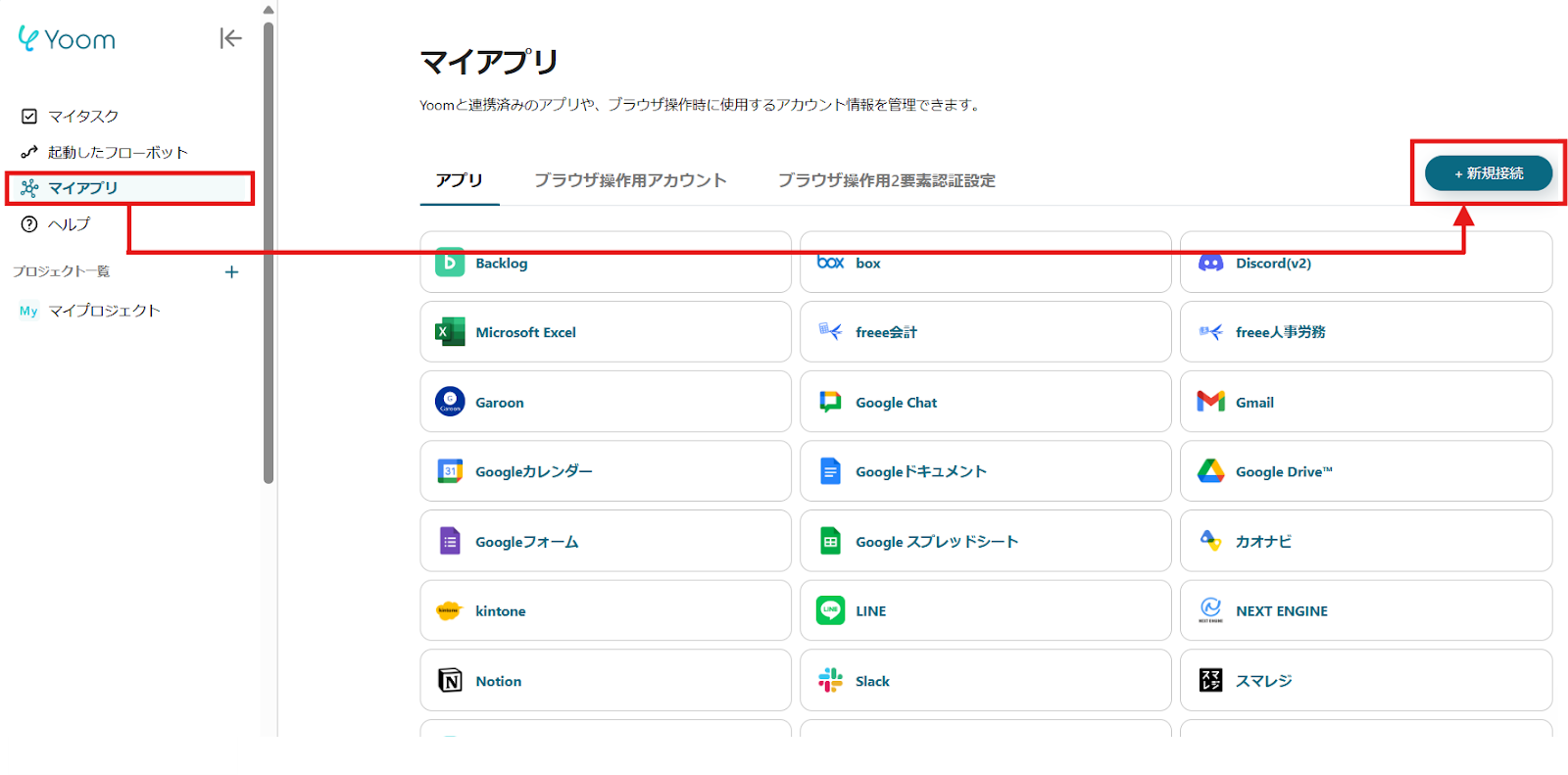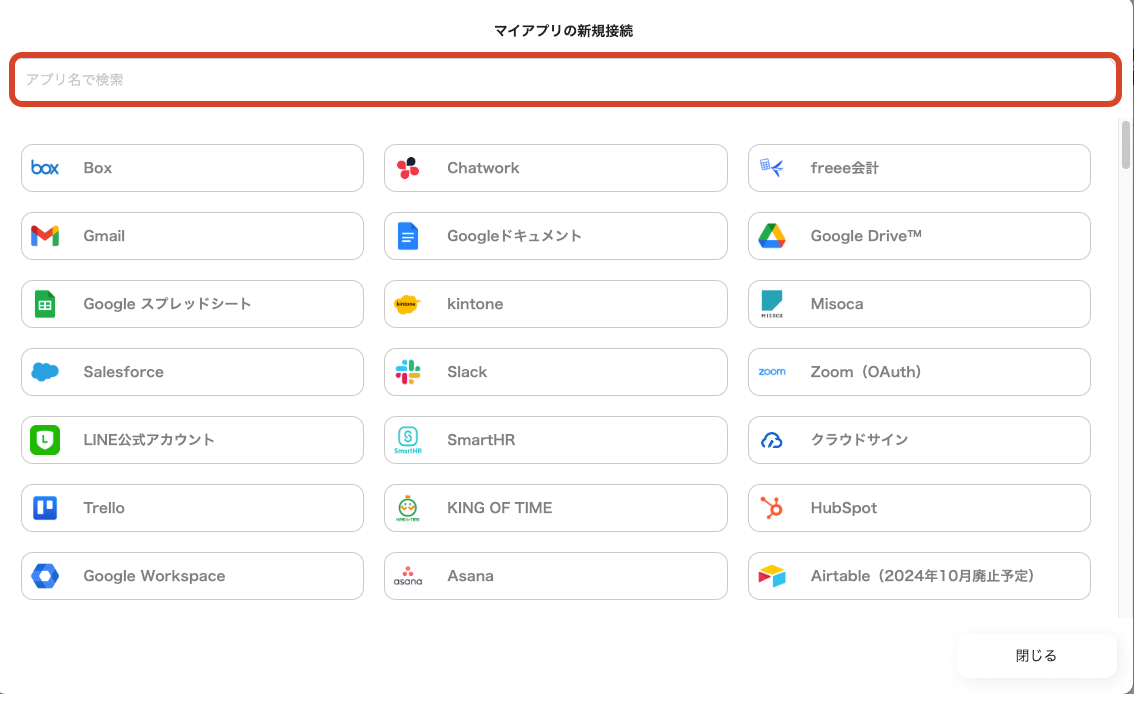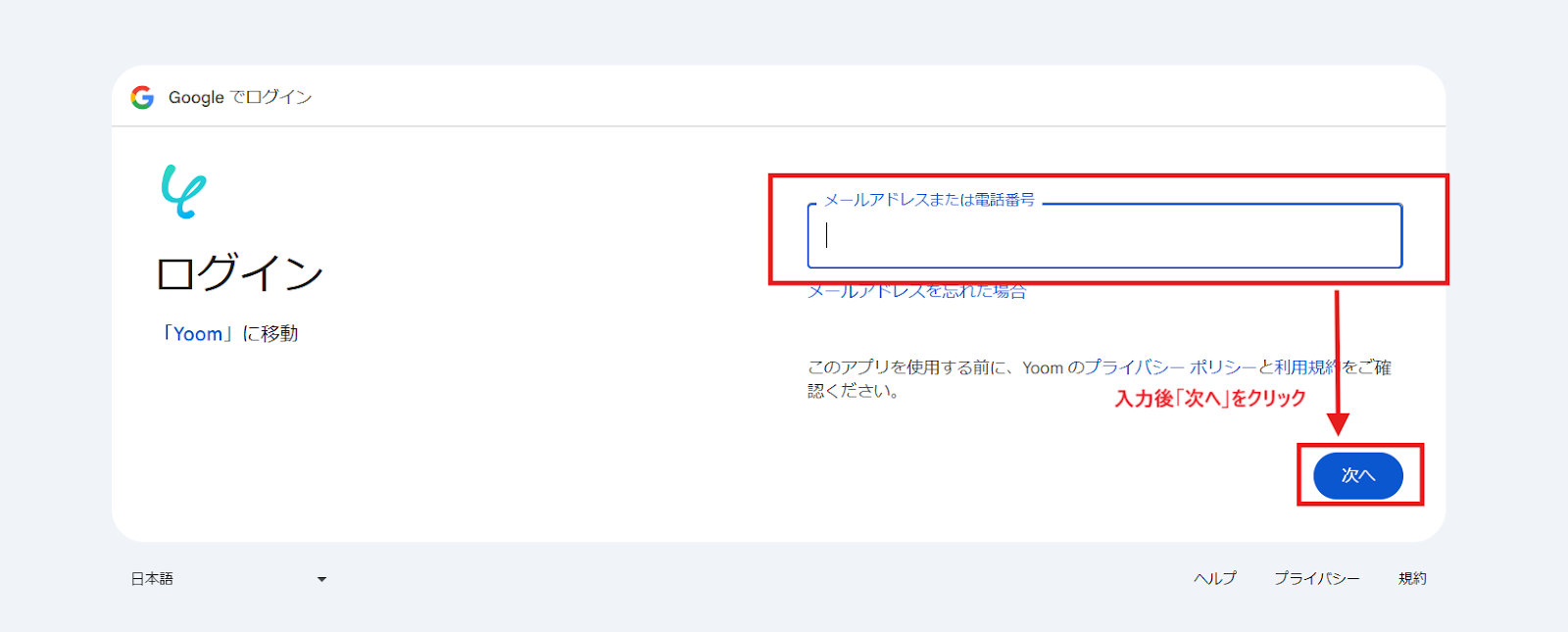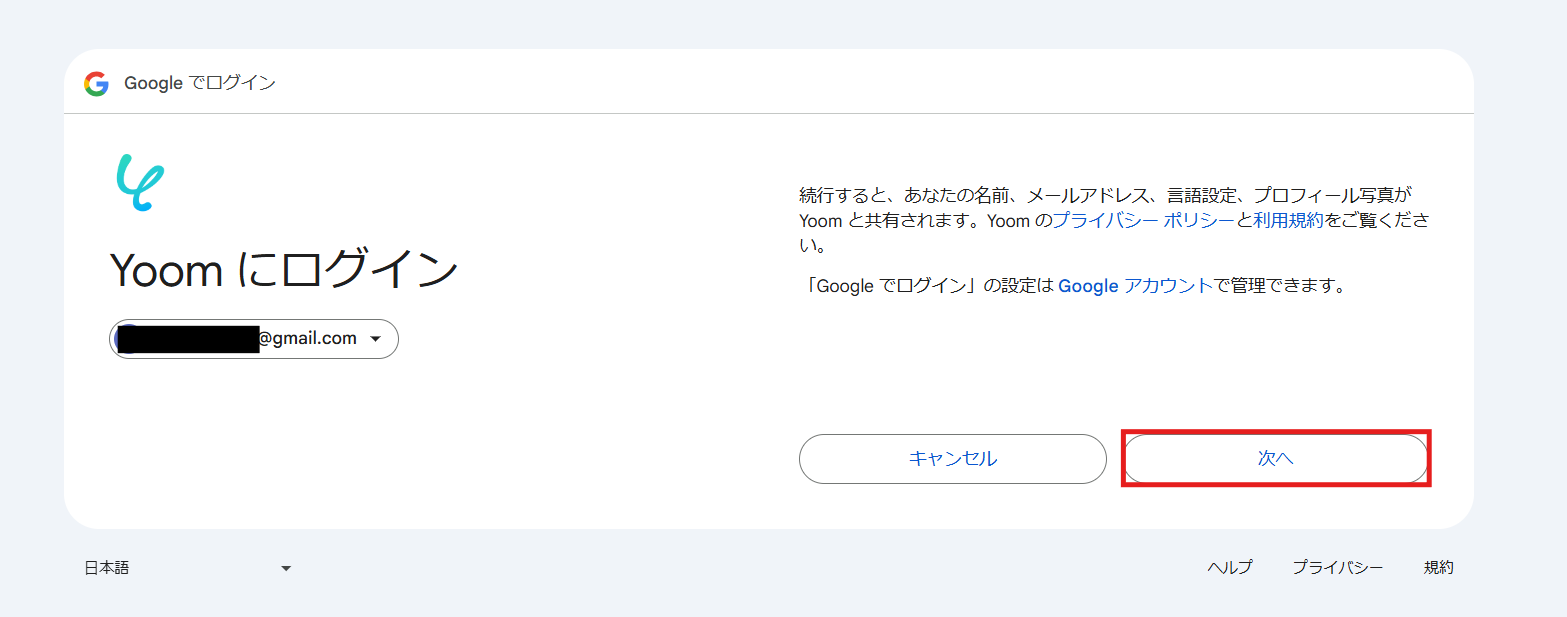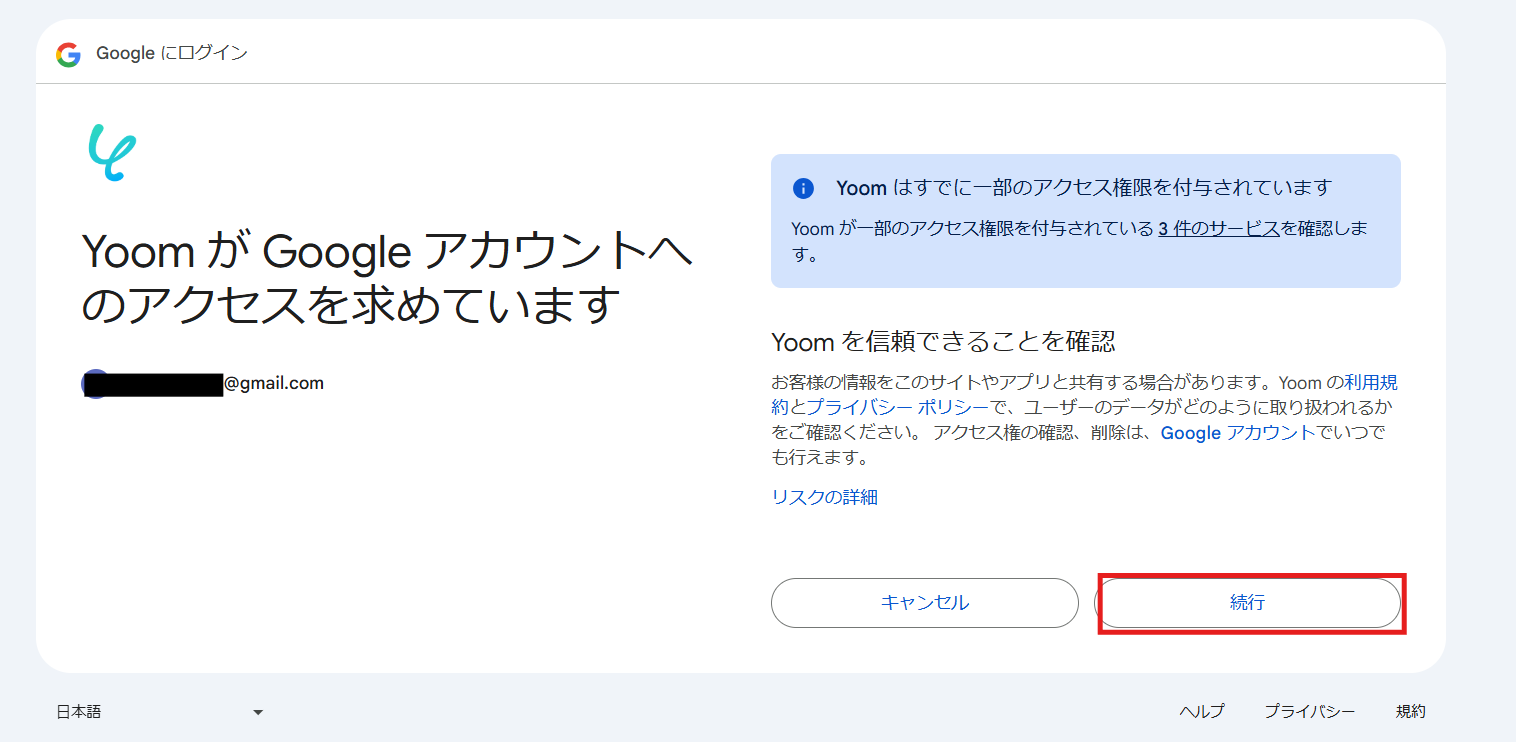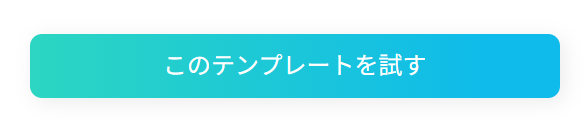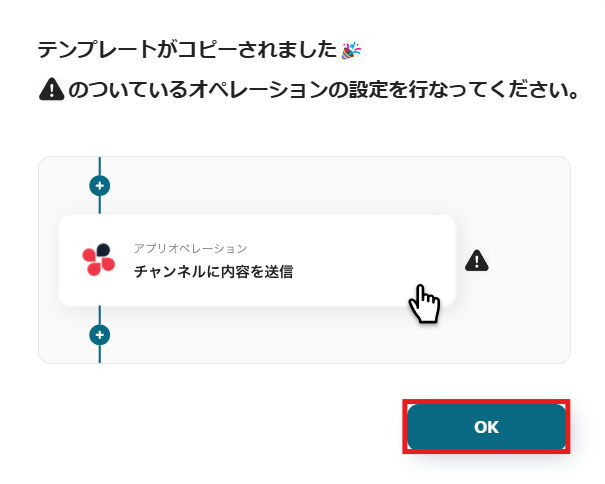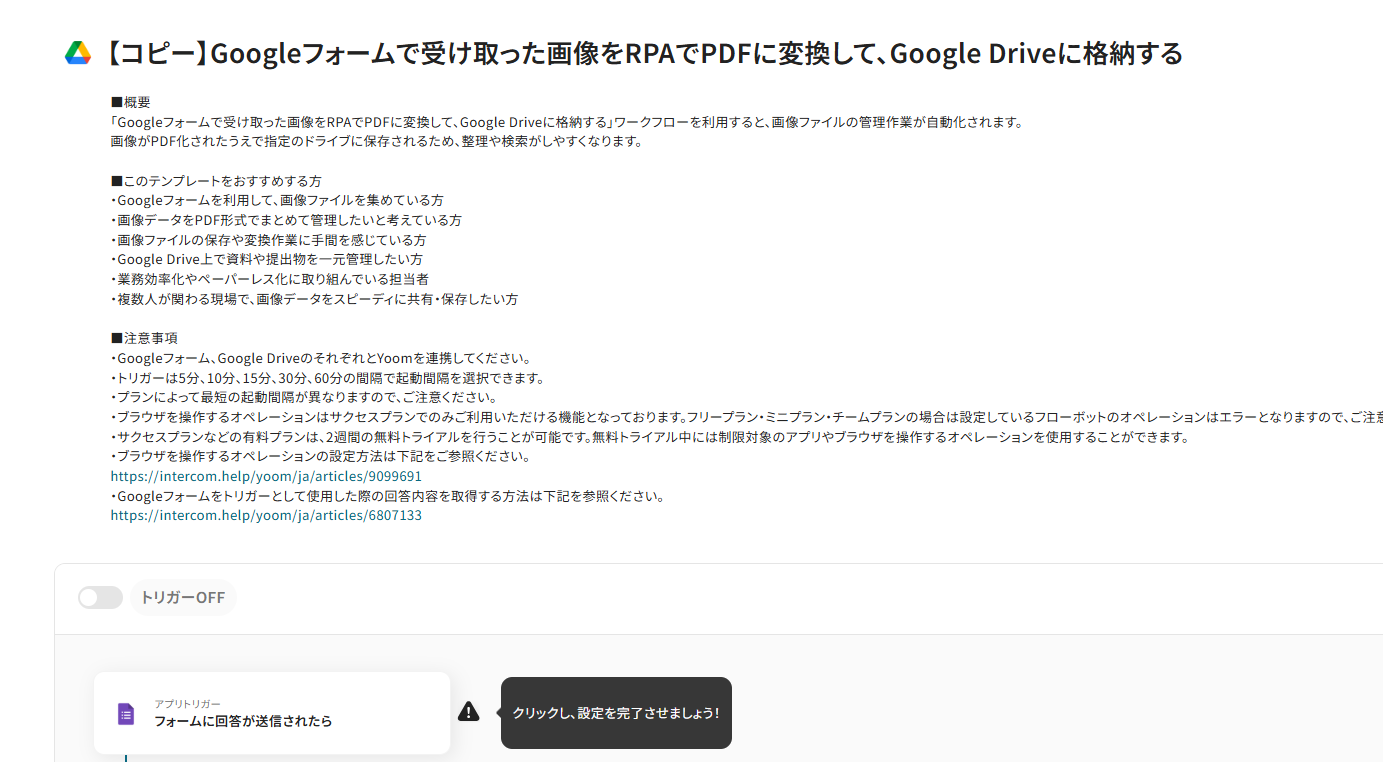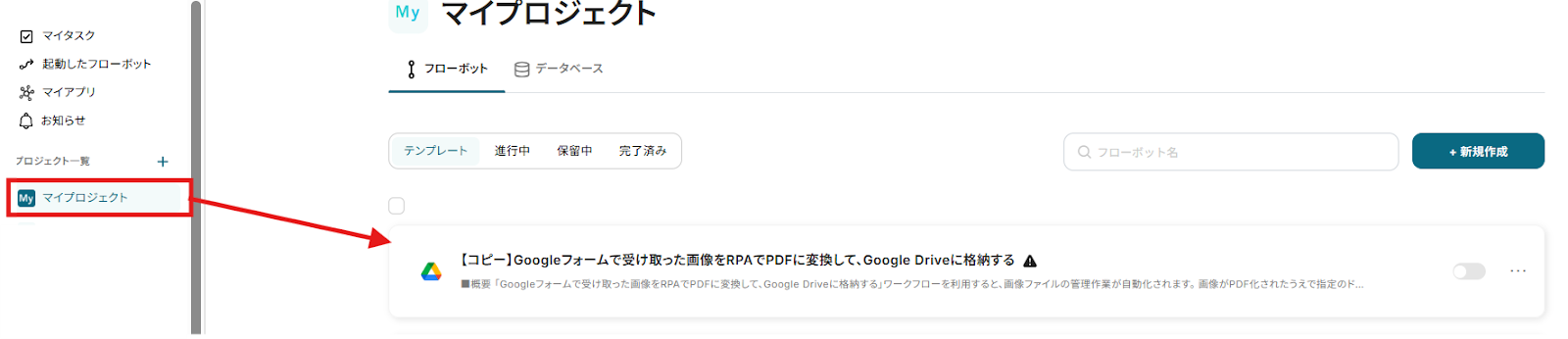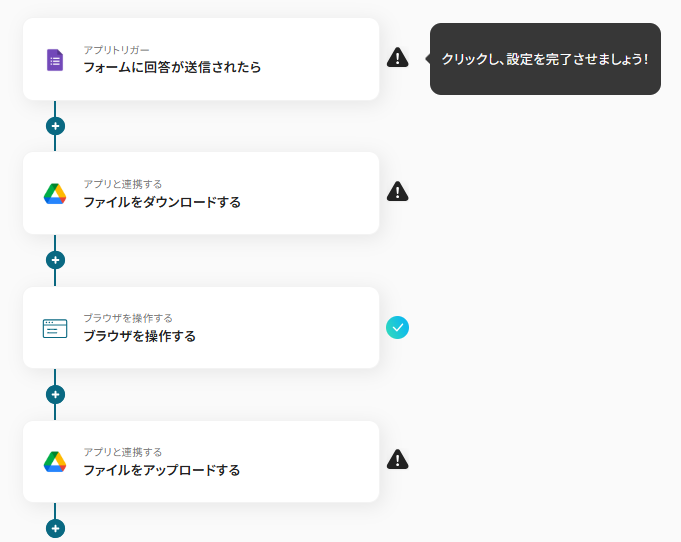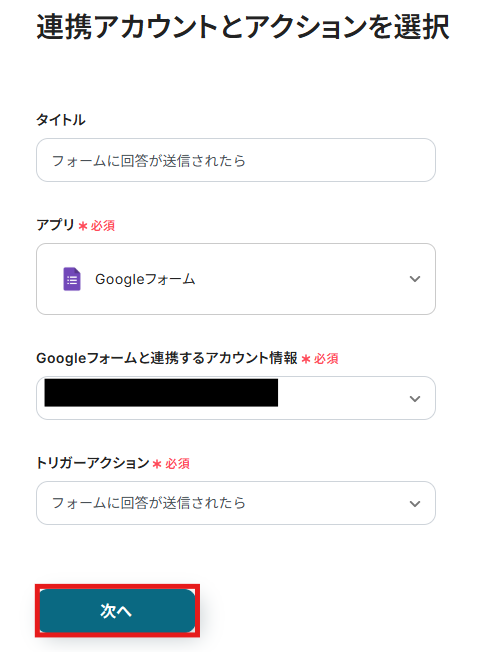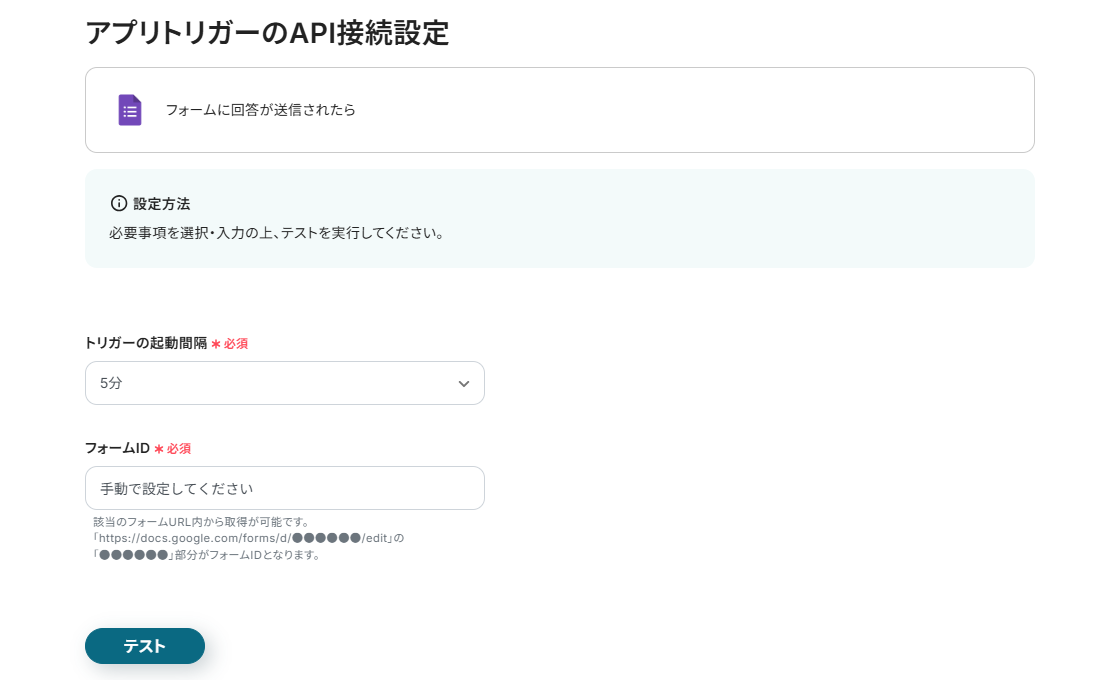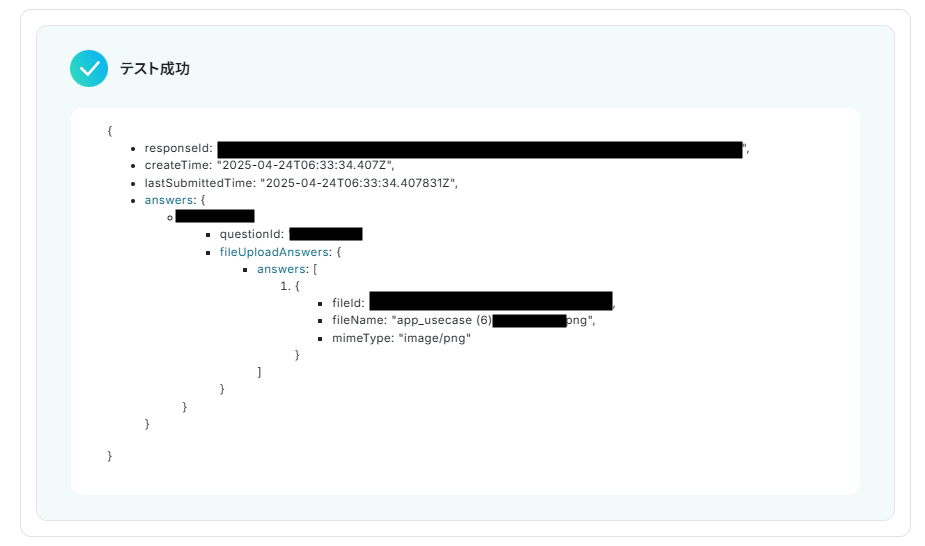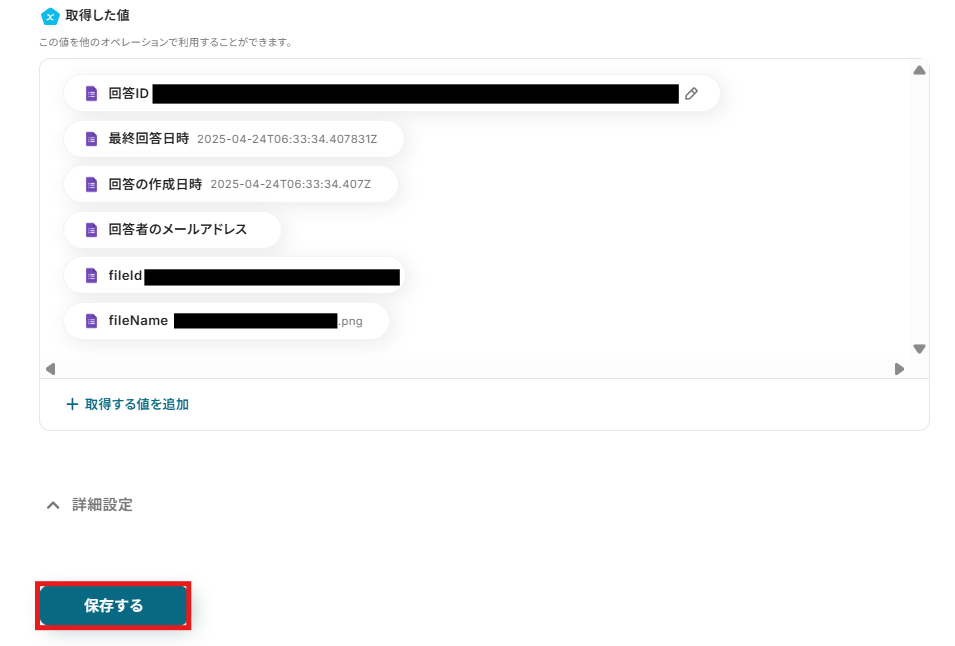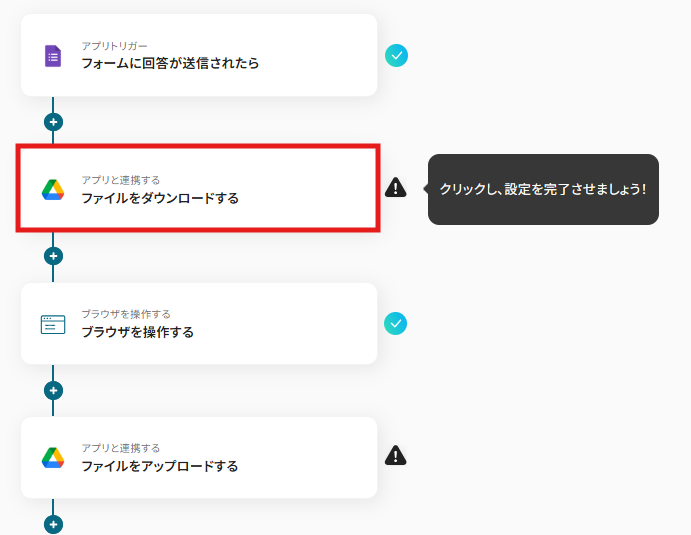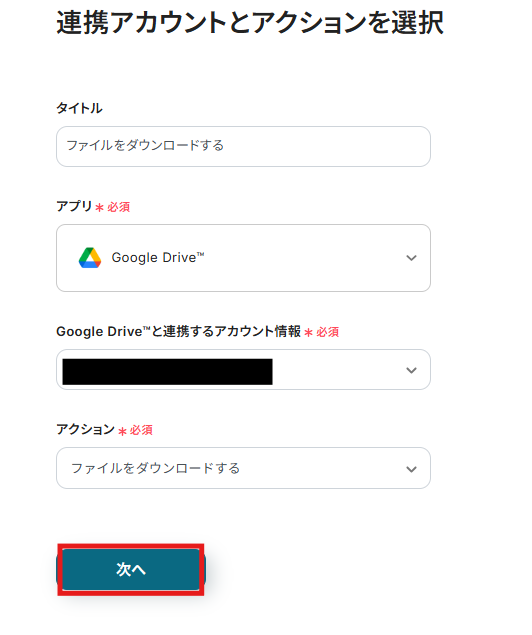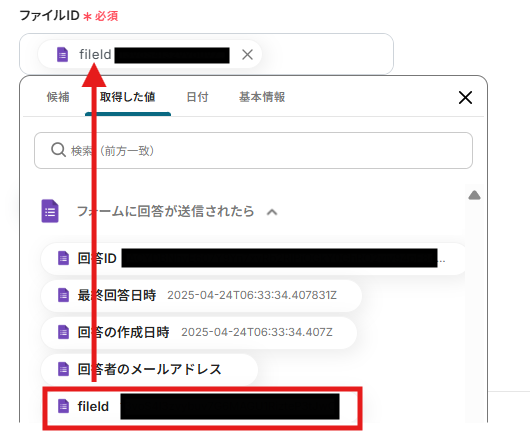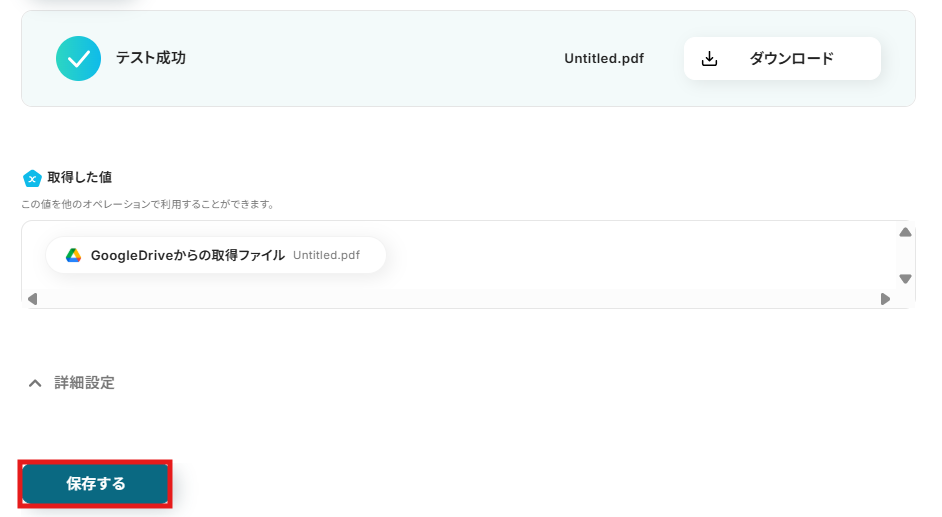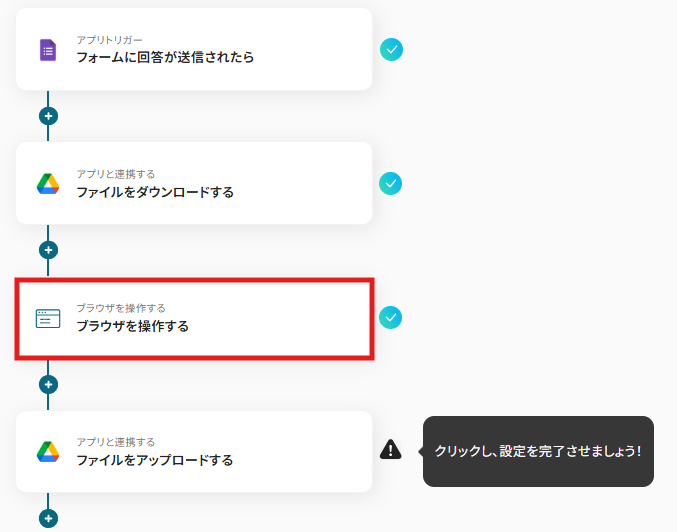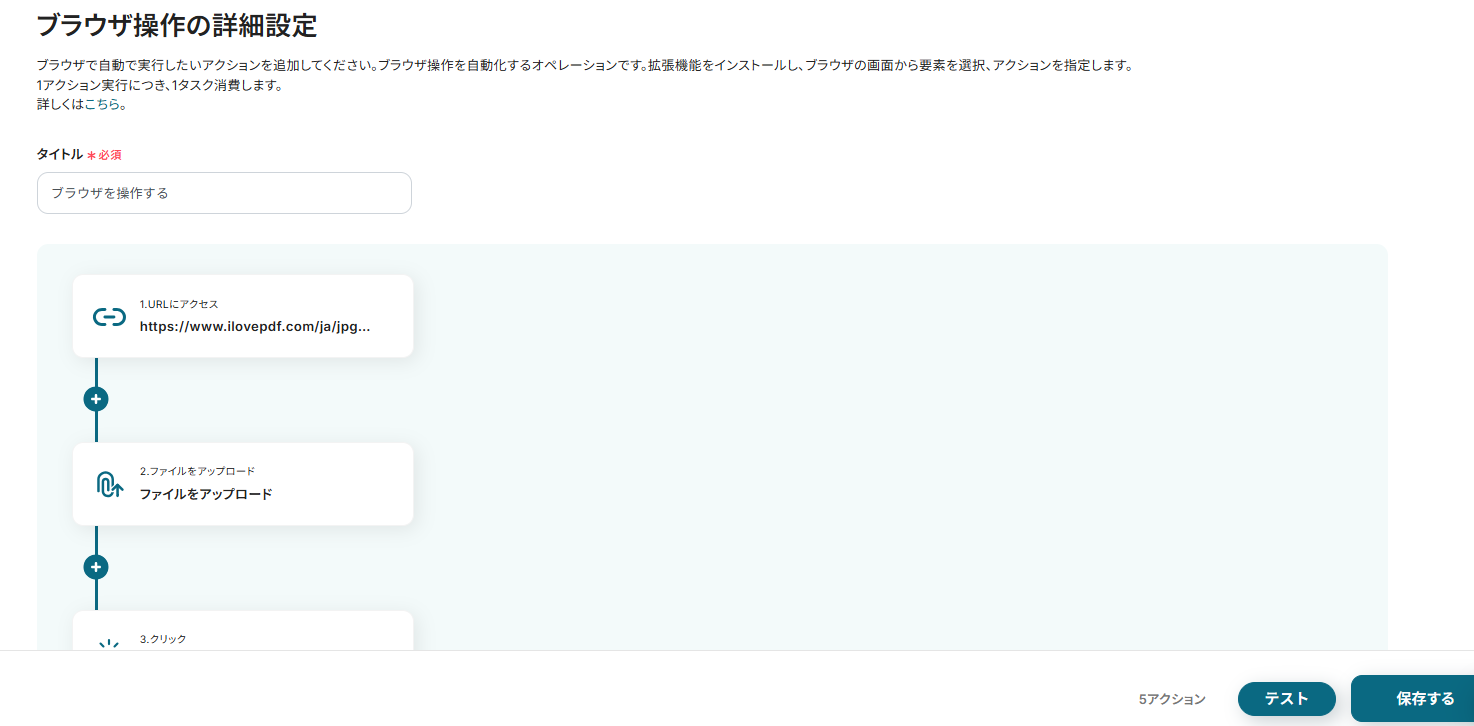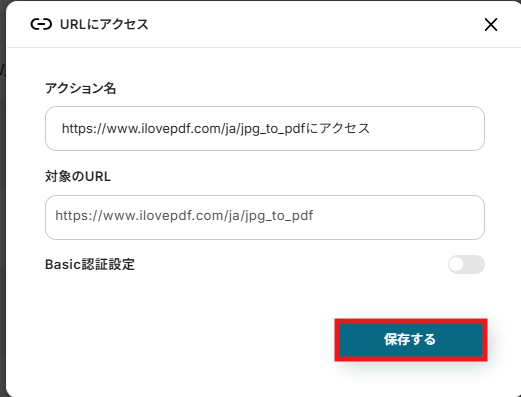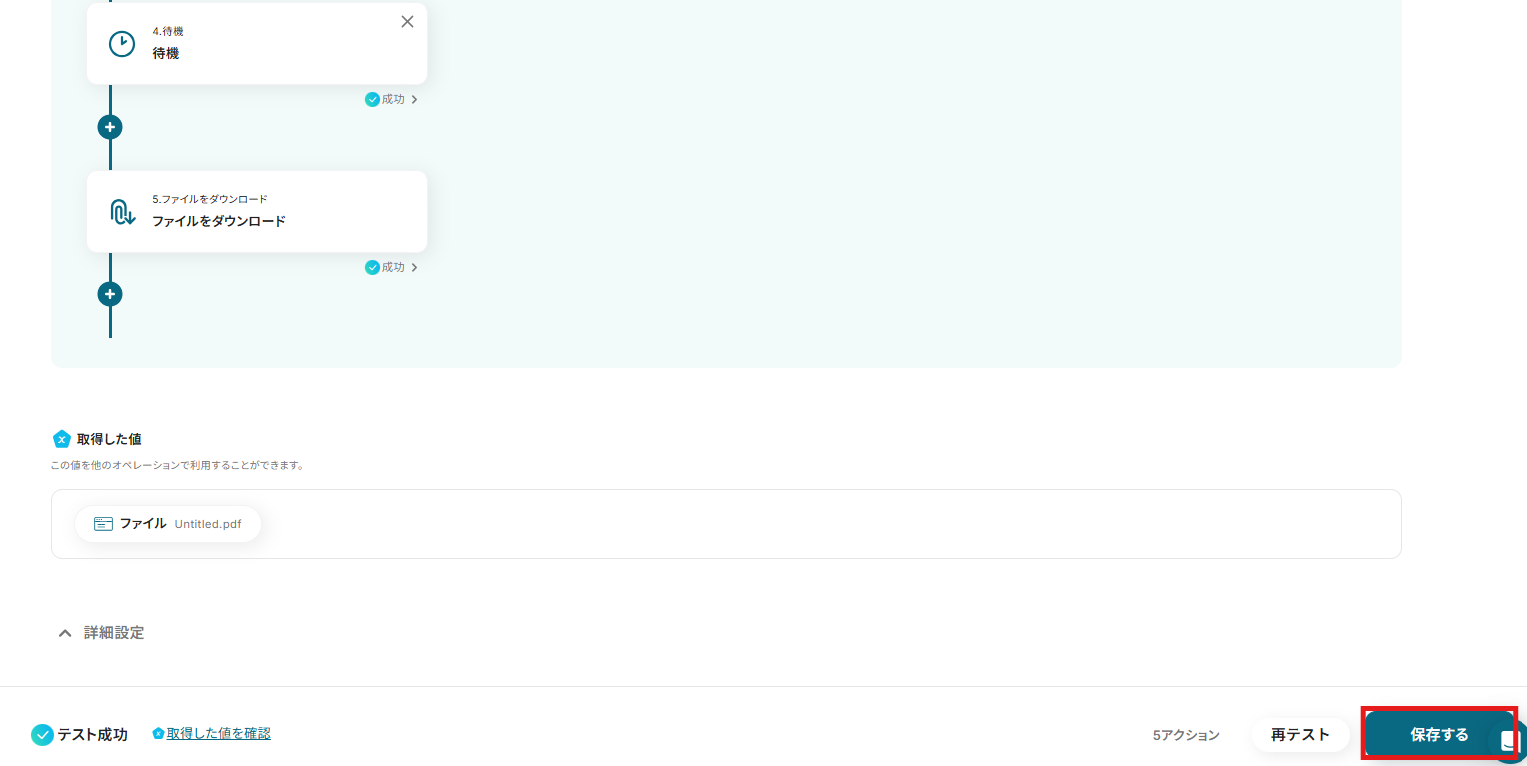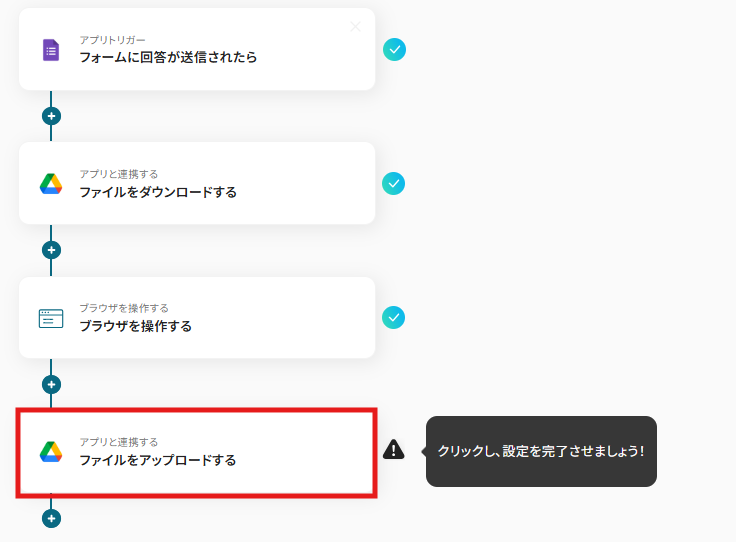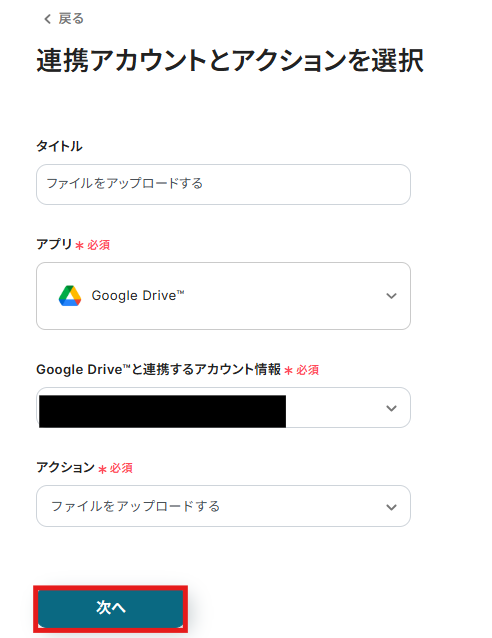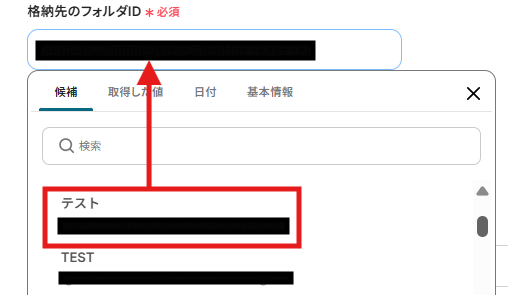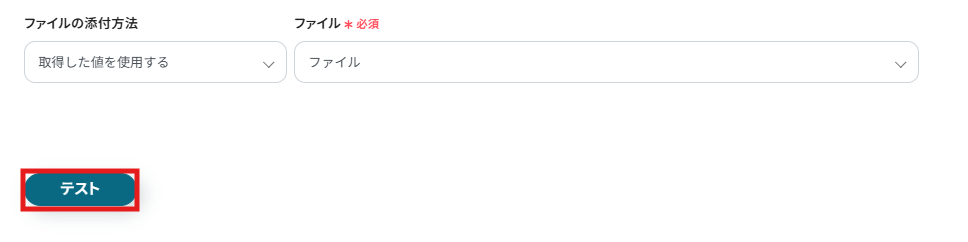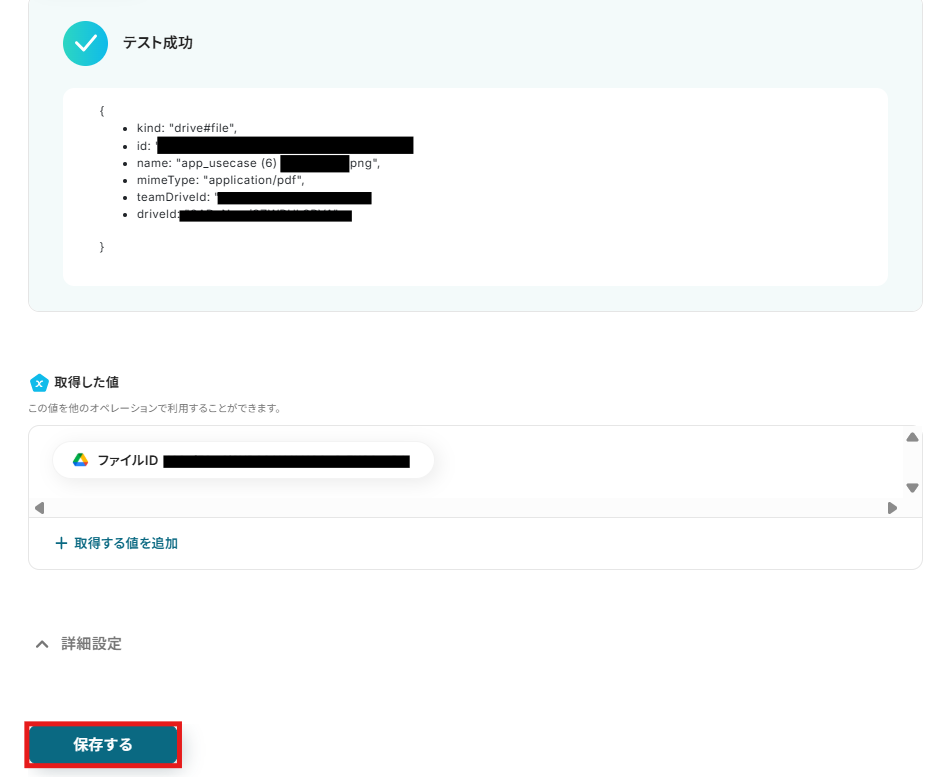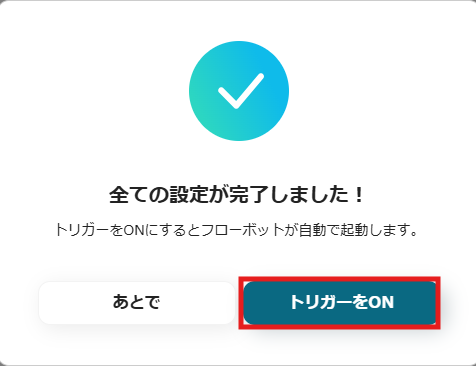「画像ファイルを一つずつPDFに変換する作業は、手間がかかるうえにミスも心配…」
「大量の画像変換に追われて、本来やるべき業務に集中できない…」
このように、画像ファイルの形式変換に煩わしさを感じていませんか? 報告書作成のためにスクリーンショットをPDF化したり、申請書類として画像ファイルを提出用に変換したりする作業は、地味ながらも多くのビジネスシーンで発生します。
もし、様々なツールで受け取った画像ファイルを自動的に検知し、PDF形式に変換して指定した場所に保存できる仕組みがあれば、これらの定型的な作業から解放され、より創造的な業務や本来注力すべきコア業務に時間を使うことができます!
今回ご紹介する自動化の設定は、ノーコードで簡単に設定できて、手間や時間もかからないので、ぜひ自動化を導入して日々の作業負担を軽減しましょう!
とにかく早く試したい方へ
Yoomには画像ファイルをPDF形式に自動変換する業務フロー自動化のテンプレートが用意されているので、「まずは試してみたい!」という方は、以下のバナーをクリックして、すぐに自動化を体験してみましょう!
Googleフォームで受け取った画像をRPAでPDFに変換して、Google Driveに格納する
試してみる
■概要
「Googleフォームで受け取った画像をRPAでPDFに変換して、Google Driveに格納する」ワークフローを利用すると、画像ファイルの管理作業が自動化されます。
画像がPDF化されたうえで指定のドライブに保存されるため、整理や検索がしやすくなります。
■このテンプレートをおすすめする方
・Googleフォームを利用して、画像ファイルを集めている方
・画像データをPDF形式でまとめて管理したいと考えている方
・画像ファイルの保存や変換作業に手間を感じている方
・Google Drive上で資料や提出物を一元管理したい方
・業務効率化やペーパーレス化に取り組んでいる担当者
・複数人が関わる現場で、画像データをスピーディに共有・保存したい方
■注意事項
・Googleフォーム、Google DriveのそれぞれとYoomを連携してください。
・トリガーは5分、10分、15分、30分、60分の間隔で起動間隔を選択できます。
・プランによって最短の起動間隔が異なりますので、ご注意ください。
・ブラウザを操作するオペレーションはサクセスプランでのみご利用いただける機能となっております。フリープラン・ミニプラン・チームプランの場合は設定しているフローボットのオペレーションはエラーとなりますので、ご注意ください。
・サクセスプランなどの有料プランは、2週間の無料トライアルを行うことが可能です。無料トライアル中には制限対象のアプリやブラウザを操作するオペレーションを使用することができます。
・ブラウザを操作するオペレーションの設定方法は下記をご参照ください。
https://intercom.help/yoom/ja/articles/9099691
・Googleフォームをトリガーとして使用した際の回答内容を取得する方法は下記を参照ください。
https://intercom.help/yoom/ja/articles/6807133
画像ファイルをPDFに自動変換する方法
普段お使いの様々なツールで受け取った画像ファイルを、自動的にPDF形式へ変換する方法を、具体的なテンプレートを使って紹介します!これにより、手作業での変換の手間や時間を大幅に削減し、ファイル管理を効率化できます。気になる内容があれば、ぜひクリックしてみてください!
チャットツールで受け取った画像をPDFに変換する
SlackやMicrosoft Teamsなどのチャットツールに投稿された画像ファイルを自動で検知し、PDF形式に変換して指定のストレージサービスに格納することで、コミュニケーションツール上の情報を効率的に管理・共有できるようになり、手動でのダウンロードや変換の手間を省けます!
Slackに投稿された画像をRPAでPDFに変換して、Boxに格納する
試してみる
■概要
「Slackに投稿された画像をRPAでPDFに変換して、Boxに格納する」ワークフローは、画像ファイルの管理を自動化します。
Slackに届いた画像をPDF化し、そのままBoxへ保存できるようになります。
■このテンプレートをおすすめする方
・Slackを活用してチーム内で画像ファイルの共有が頻繁に行われている方
・画像データをPDF化し、整理した形で管理や保存をしたい方
・手動で画像をPDFへ変換・整理する作業に時間がかかり非効率だと感じている方
・スピーディに画像データの取り込みからPDF化、Boxへの格納までを自動化したい方
・Boxを利用して資料や画像データの一元管理・共有を進めている企業・組織の方
・ペーパーレス化や業務効率化を推進したい管理部門・情報システム部門の担当者
・多拠点やリモートワーク環境での画像データ管理を効率的に行いたい方
■注意事項
・Slack、BoxのそれぞれとYoomを連携してください。
・トリガーは5分、10分、15分、30分、60分の間隔で起動間隔を選択できます。
・プランによって最短の起動間隔が異なりますので、ご注意ください。
・ブラウザを操作するオペレーションはサクセスプランでのみご利用いただける機能となっております。フリープラン・ミニプラン・チームプランの場合は設定しているフローボットのオペレーションはエラーとなりますので、ご注意ください。
・サクセスプランなどの有料プランは、2週間の無料トライアルを行うことが可能です。無料トライアル中には制限対象のアプリやブラウザを操作するオペレーションを使用することができます。
・ブラウザを操作するオペレーションの設定方法は下記をご参照ください。
https://intercom.help/yoom/ja/articles/9099691
メールで受信した画像をPDFに変換する
GmailやOutlookなどのメールツールで受信した添付画像ファイルを自動で抽出し、PDF形式に変換して指定のストレージサービスに保存するため、メールからのファイル処理を自動化し、重要な画像情報の見落としや変換忘れを防げます!
Gmailで受信した画像をRPAでPDFに変換して、Google Driveに格納する
試してみる
■概要
「Gmailで受信した画像をRPAでPDFに変換して、Google Driveに格納する」ワークフローを利用すると、受信画像の保存や変換作業を自動化できます。
画像を手動でPDF化し保存する手間が省けるため、業務の効率化が期待できます。
■このテンプレートをおすすめする方
・Gmailで画像を受信する機会が多い方
・画像データをPDF化して管理・保存したいと考えている方
・手動でファイルを保存・変換する作業に手間や時間を感じている方
・Google Driveを業務や個人のファイル管理に活用している方
・業務プロセスを効率化し、スピーディに資料を保存・整理したい方
・複数のメールから送付される画像を一元管理したい方
・PDF化した画像を共有やバックアップとして活用したい方
■注意事項
・Gmail、Google DriveのそれぞれとYoomを連携してください。
・トリガーは5分、10分、15分、30分、60分の間隔で起動間隔を選択できます。
・プランによって最短の起動間隔が異なりますので、ご注意ください。
・ブラウザを操作するオペレーションはサクセスプランでのみご利用いただける機能となっております。フリープラン・ミニプラン・チームプランの場合は設定しているフローボットのオペレーションはエラーとなりますので、ご注意ください。
・サクセスプランなどの有料プランは、2週間の無料トライアルを行うことが可能です。無料トライアル中には制限対象のアプリやブラウザを操作するオペレーションを使用することができます。
・ブラウザを操作するオペレーションの設定方法は下記をご参照ください。
https://intercom.help/yoom/ja/articles/9099691
フォームで受け取った画像をPDFに変換する
Googleフォームなどのフォームを通じて受け取った画像ファイルを自動的にPDFへ変換し、指定のストレージサービスにアップロードするので、アンケートや申請などで集めた画像ファイルの一元管理と形式統一が容易になり、後続の処理をスムーズに進められます!
Googleフォームで受け取った画像をRPAでPDFに変換して、Google Driveに格納する
試してみる
■概要
「Googleフォームで受け取った画像をRPAでPDFに変換して、Google Driveに格納する」ワークフローを利用すると、画像ファイルの管理作業が自動化されます。
画像がPDF化されたうえで指定のドライブに保存されるため、整理や検索がしやすくなります。
■このテンプレートをおすすめする方
・Googleフォームを利用して、画像ファイルを集めている方
・画像データをPDF形式でまとめて管理したいと考えている方
・画像ファイルの保存や変換作業に手間を感じている方
・Google Drive上で資料や提出物を一元管理したい方
・業務効率化やペーパーレス化に取り組んでいる担当者
・複数人が関わる現場で、画像データをスピーディに共有・保存したい方
■注意事項
・Googleフォーム、Google DriveのそれぞれとYoomを連携してください。
・トリガーは5分、10分、15分、30分、60分の間隔で起動間隔を選択できます。
・プランによって最短の起動間隔が異なりますので、ご注意ください。
・ブラウザを操作するオペレーションはサクセスプランでのみご利用いただける機能となっております。フリープラン・ミニプラン・チームプランの場合は設定しているフローボットのオペレーションはエラーとなりますので、ご注意ください。
・サクセスプランなどの有料プランは、2週間の無料トライアルを行うことが可能です。無料トライアル中には制限対象のアプリやブラウザを操作するオペレーションを使用することができます。
・ブラウザを操作するオペレーションの設定方法は下記をご参照ください。
https://intercom.help/yoom/ja/articles/9099691
・Googleフォームをトリガーとして使用した際の回答内容を取得する方法は下記を参照ください。
https://intercom.help/yoom/ja/articles/6807133
画像をPDFにデータ変換し格納するフローを作ってみよう
それではここから代表的な例として、Googleフォームで受け取った画像ファイルをRPA(ロボティック・プロセス・オートメーション)でPDF形式に変換し、自動でGoogle Driveに格納するフローを解説していきます!
ここではYoomを使用してノーコードで設定をしていくので、もしまだYoomのアカウントをお持ちでない場合は、こちらの登録フォームからアカウントを発行しておきましょう。
[Yoomとは]
フローの作成方法
今回は大きく分けて以下のプロセスで作成します。
- GoogleフォームとGoogle Driveのマイアプリ連携
- テンプレートをコピー
- Googleフォームのトリガー設定、RPA・Google Driveのアクション設定
- トリガーをONにし、フローが起動するかを確認
Googleフォームで受け取った画像をRPAでPDFに変換して、Google Driveに格納する
試してみる
■概要
「Googleフォームで受け取った画像をRPAでPDFに変換して、Google Driveに格納する」ワークフローを利用すると、画像ファイルの管理作業が自動化されます。
画像がPDF化されたうえで指定のドライブに保存されるため、整理や検索がしやすくなります。
■このテンプレートをおすすめする方
・Googleフォームを利用して、画像ファイルを集めている方
・画像データをPDF形式でまとめて管理したいと考えている方
・画像ファイルの保存や変換作業に手間を感じている方
・Google Drive上で資料や提出物を一元管理したい方
・業務効率化やペーパーレス化に取り組んでいる担当者
・複数人が関わる現場で、画像データをスピーディに共有・保存したい方
■注意事項
・Googleフォーム、Google DriveのそれぞれとYoomを連携してください。
・トリガーは5分、10分、15分、30分、60分の間隔で起動間隔を選択できます。
・プランによって最短の起動間隔が異なりますので、ご注意ください。
・ブラウザを操作するオペレーションはサクセスプランでのみご利用いただける機能となっております。フリープラン・ミニプラン・チームプランの場合は設定しているフローボットのオペレーションはエラーとなりますので、ご注意ください。
・サクセスプランなどの有料プランは、2週間の無料トライアルを行うことが可能です。無料トライアル中には制限対象のアプリやブラウザを操作するオペレーションを使用することができます。
・ブラウザを操作するオペレーションの設定方法は下記をご参照ください。
https://intercom.help/yoom/ja/articles/9099691
・Googleフォームをトリガーとして使用した際の回答内容を取得する方法は下記を参照ください。
https://intercom.help/yoom/ja/articles/6807133
ステップ1:マイアプリ登録の流れ
Yoomのマイアプリページから、GoogleフォームとGoogle Driveを連携します。
一度連携すれば、他のフローでも利用できます。
1)Yoomのアカウントにログインしたら、次に使用するアプリを登録します。
「マイアプリ」をクリックし、「新規接続」を選択してください。
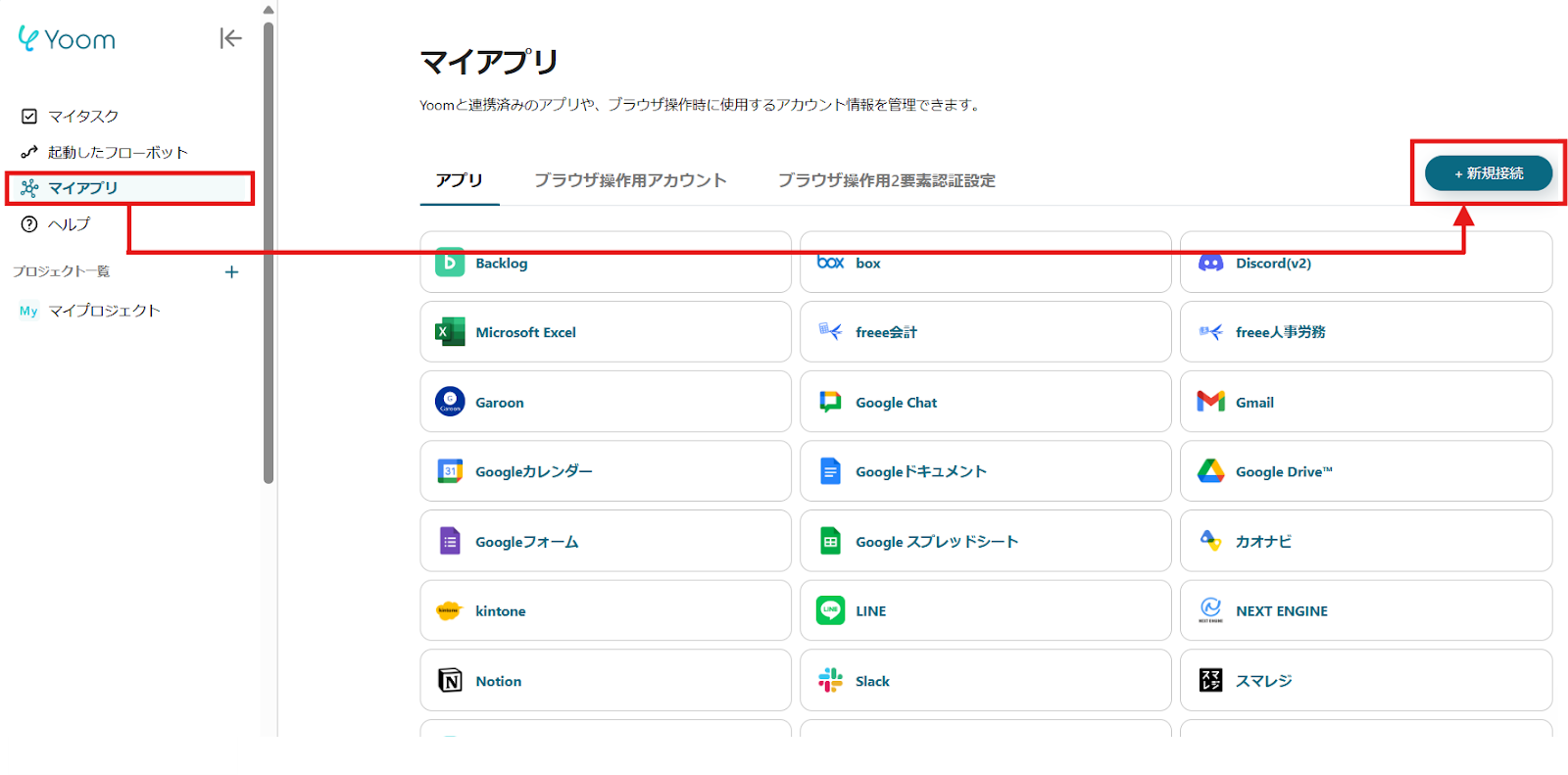
2)Yoomで接続可能なアプリ一覧が表示され、検索窓から1つずつアプリを検索します。
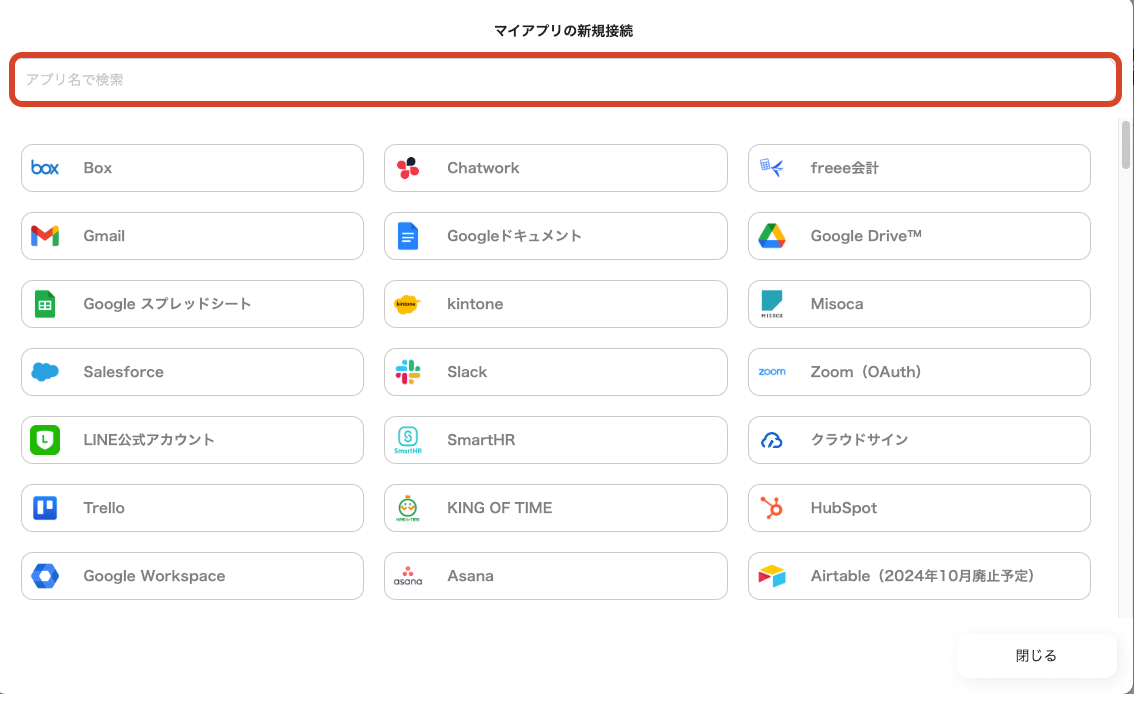
【GoogleフォームとGoogle Driveの場合】
GoogleフォームまたはGoogle Driveを選択できたら、Googleアカウントでログインしてください。
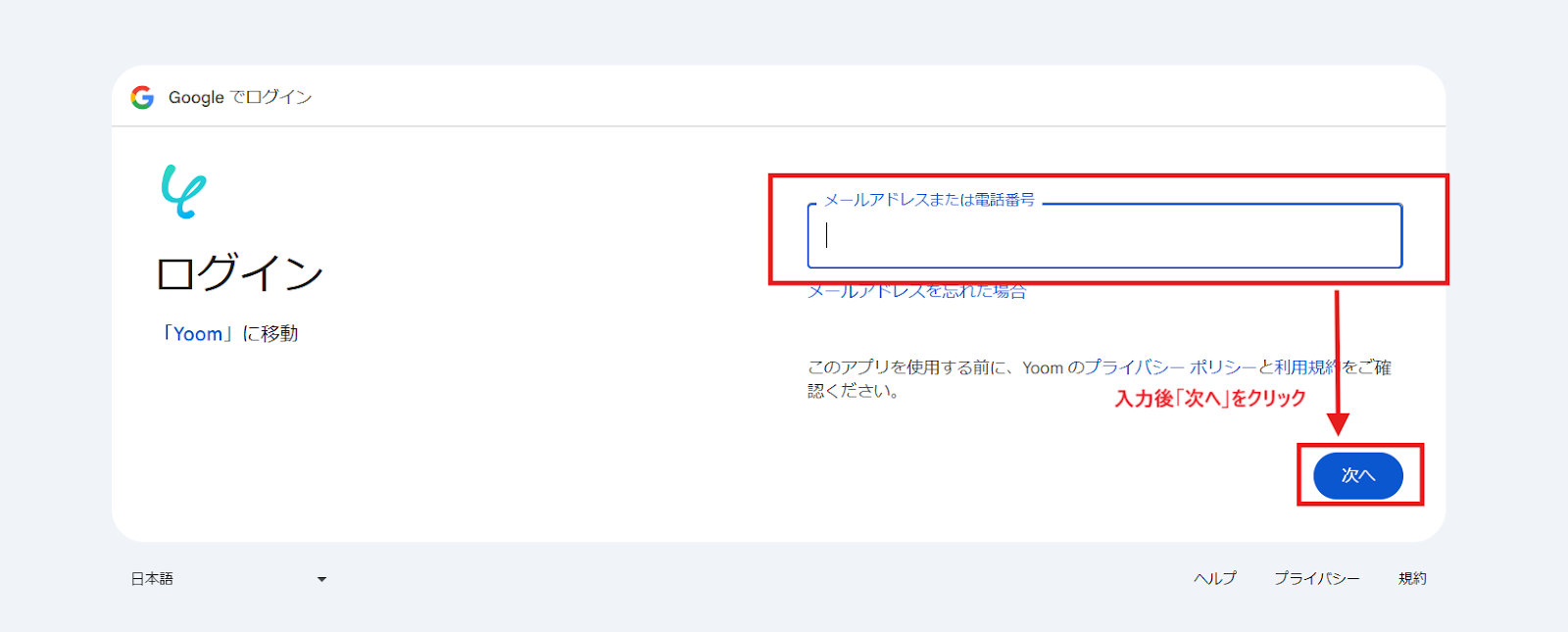
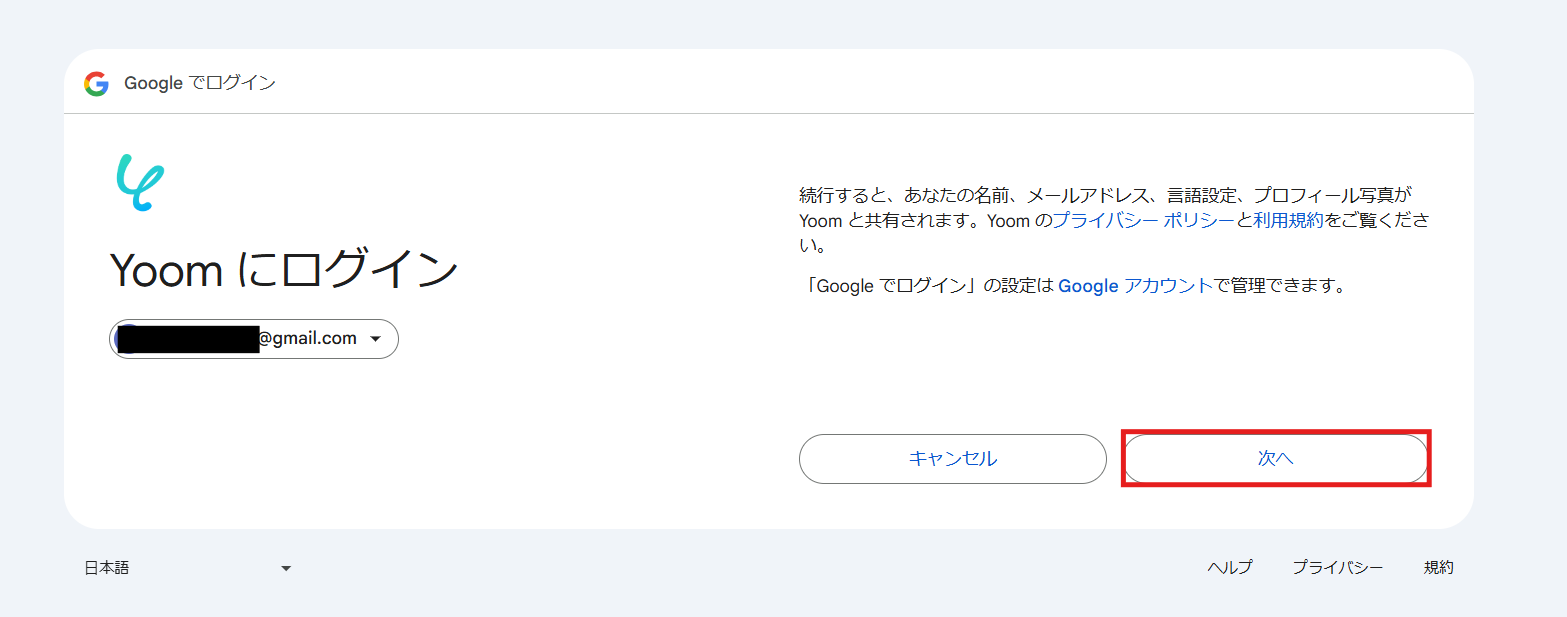
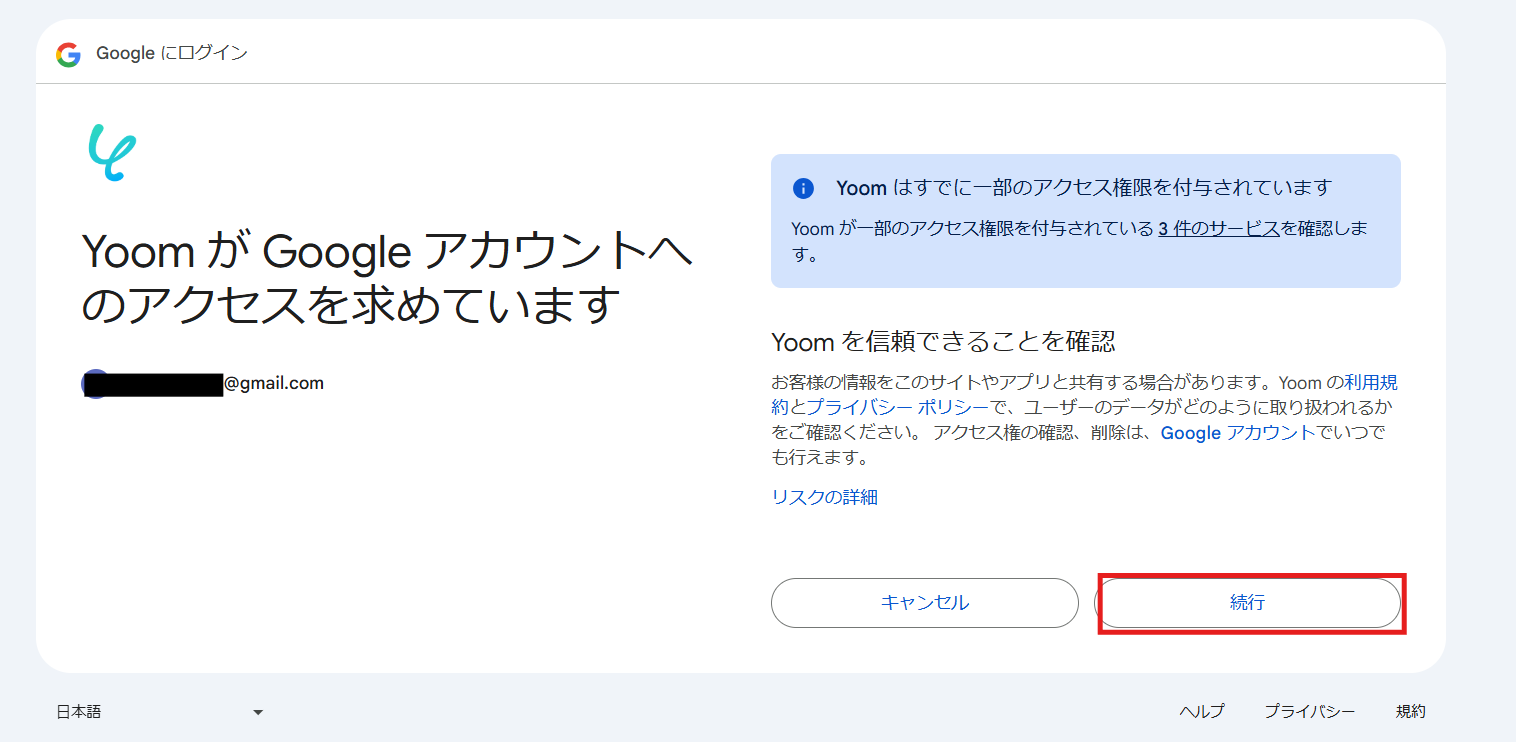
3)登録が完了すると、マイアプリにアイコンが表示されます。
登録したアプリのアイコンが表示されるか確認してください。
ステップ2:テンプレートをコピー
さてここからは、テンプレートを使って解説します。
はじめにこちらのバナーをクリックしてください。
Googleフォームで受け取った画像をRPAでPDFに変換して、Google Driveに格納する
試してみる
■概要
「Googleフォームで受け取った画像をRPAでPDFに変換して、Google Driveに格納する」ワークフローを利用すると、画像ファイルの管理作業が自動化されます。
画像がPDF化されたうえで指定のドライブに保存されるため、整理や検索がしやすくなります。
■このテンプレートをおすすめする方
・Googleフォームを利用して、画像ファイルを集めている方
・画像データをPDF形式でまとめて管理したいと考えている方
・画像ファイルの保存や変換作業に手間を感じている方
・Google Drive上で資料や提出物を一元管理したい方
・業務効率化やペーパーレス化に取り組んでいる担当者
・複数人が関わる現場で、画像データをスピーディに共有・保存したい方
■注意事項
・Googleフォーム、Google DriveのそれぞれとYoomを連携してください。
・トリガーは5分、10分、15分、30分、60分の間隔で起動間隔を選択できます。
・プランによって最短の起動間隔が異なりますので、ご注意ください。
・ブラウザを操作するオペレーションはサクセスプランでのみご利用いただける機能となっております。フリープラン・ミニプラン・チームプランの場合は設定しているフローボットのオペレーションはエラーとなりますので、ご注意ください。
・サクセスプランなどの有料プランは、2週間の無料トライアルを行うことが可能です。無料トライアル中には制限対象のアプリやブラウザを操作するオペレーションを使用することができます。
・ブラウザを操作するオペレーションの設定方法は下記をご参照ください。
https://intercom.help/yoom/ja/articles/9099691
・Googleフォームをトリガーとして使用した際の回答内容を取得する方法は下記を参照ください。
https://intercom.help/yoom/ja/articles/6807133
1)最初に「このテンプレートを試す」というアイコンをクリックしてください。
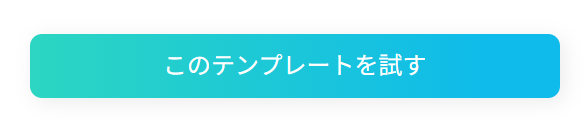
2) 以下の確認画面が表示されますので、「OK」をクリックします。
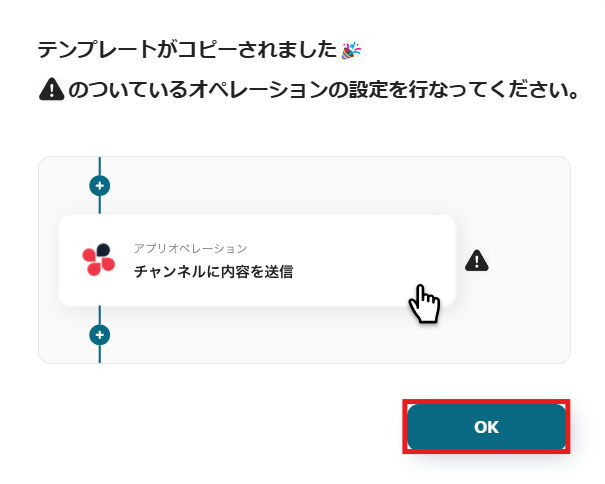
以下のように表示されたら、テンプレートのコピーができています。
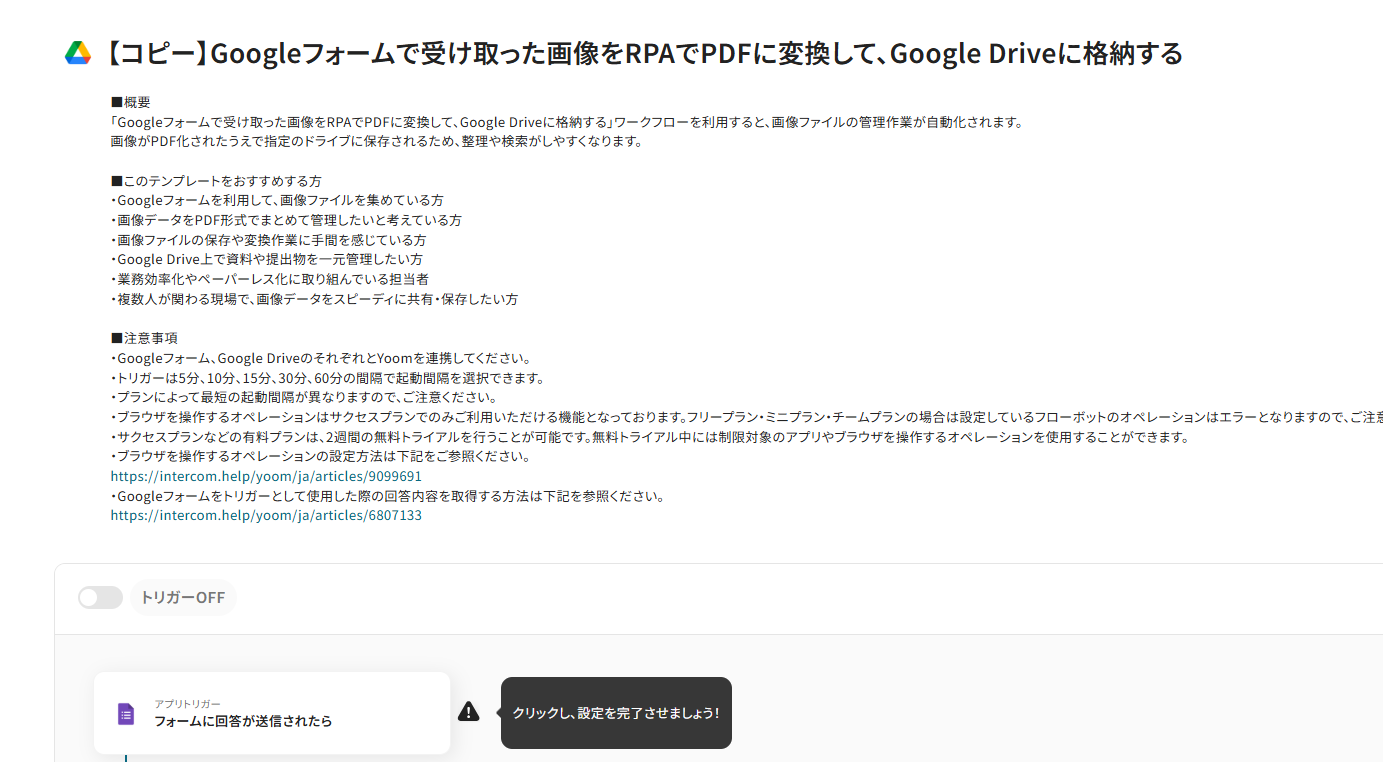
タイトルや詳細はクリックすることで編集可能です。
また、コピーしたテンプレートはマイプロジェクトに保存されているので、マイプロジェクトからも開くことができます。
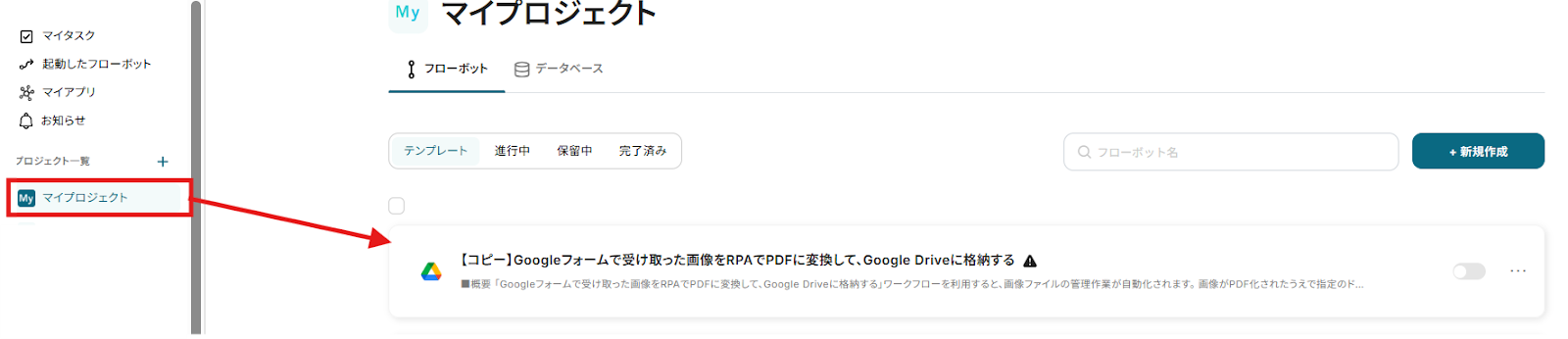
ステップ3:フォームに回答があったら起動するトリガーを設定
右に「!」が表示されているアイコンを上から順番にクリックし、オペレーションを設定します。
1)まずは「アプリトリガー フォームに回答が送信されたら」をクリックしてみましょう!
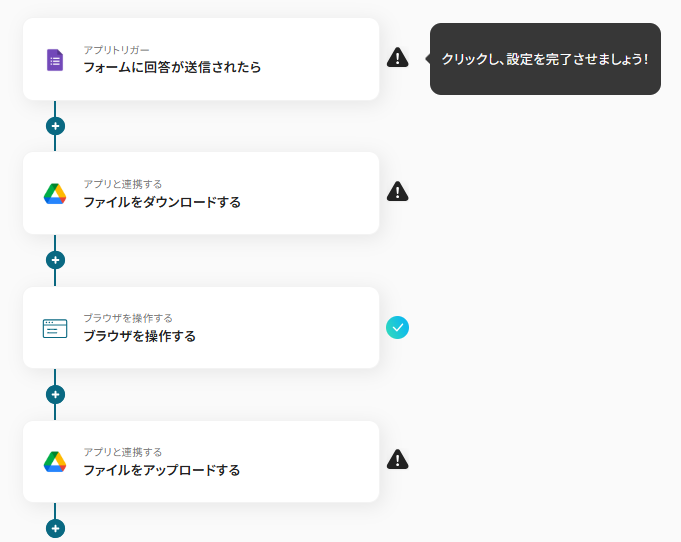
2) アクションは「フォームに回答が送信されたら」が選択されていることを確認して、「次へ」をクリックします。
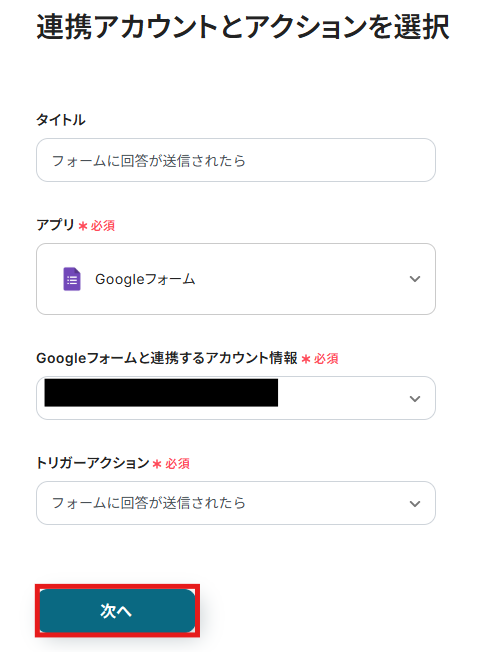
3)トリガーの起動間隔を選択し、フォームIDを入力します。
トリガーの起動間隔は契約プランに応じて異なります。
各プランの機能制限や使用上限の一覧 | Yoomヘルプセンター (intercom.help)
特にこだわりがなければ、使用しているプランの最短時間の選択をおすすめします!
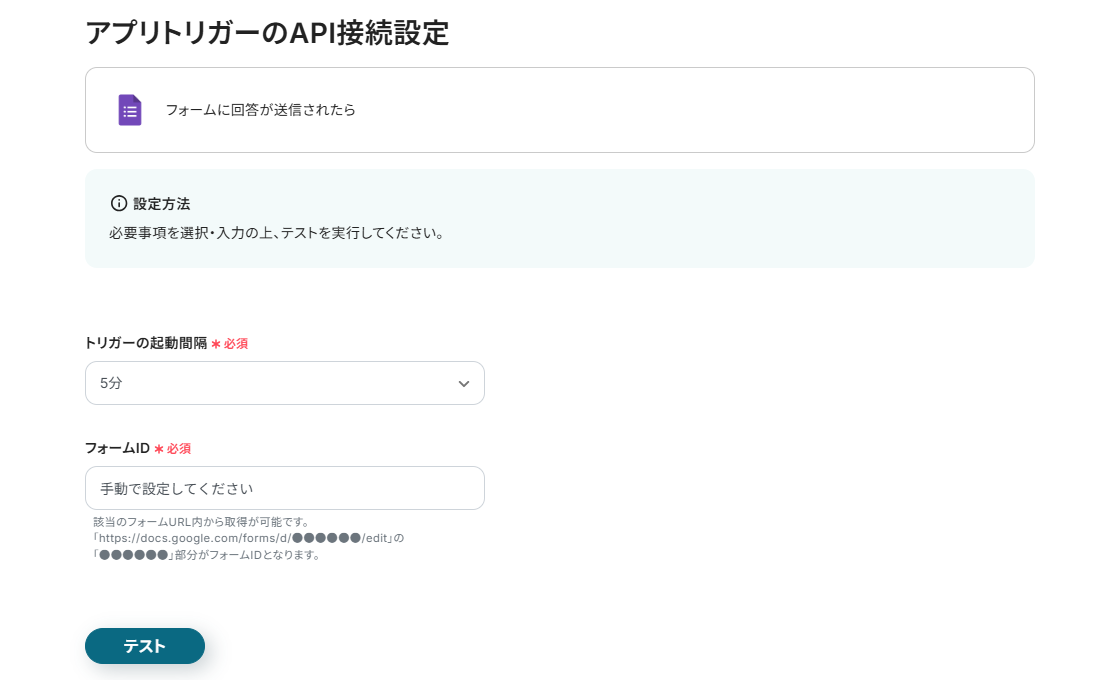
入力できたら、実際に回答フォームに画像を添付して送信してみてください。
送信後にテストをクリックするとテスト成功となるので、「保存」します。
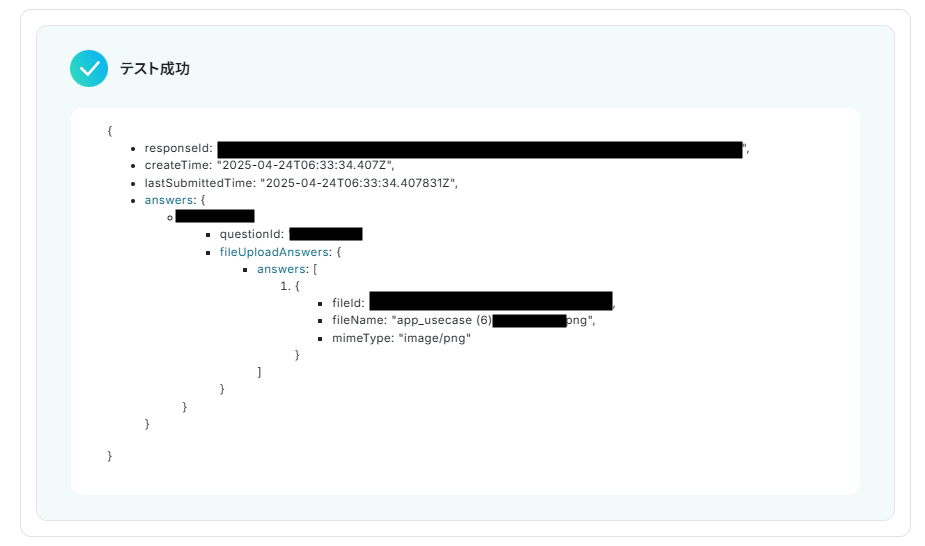
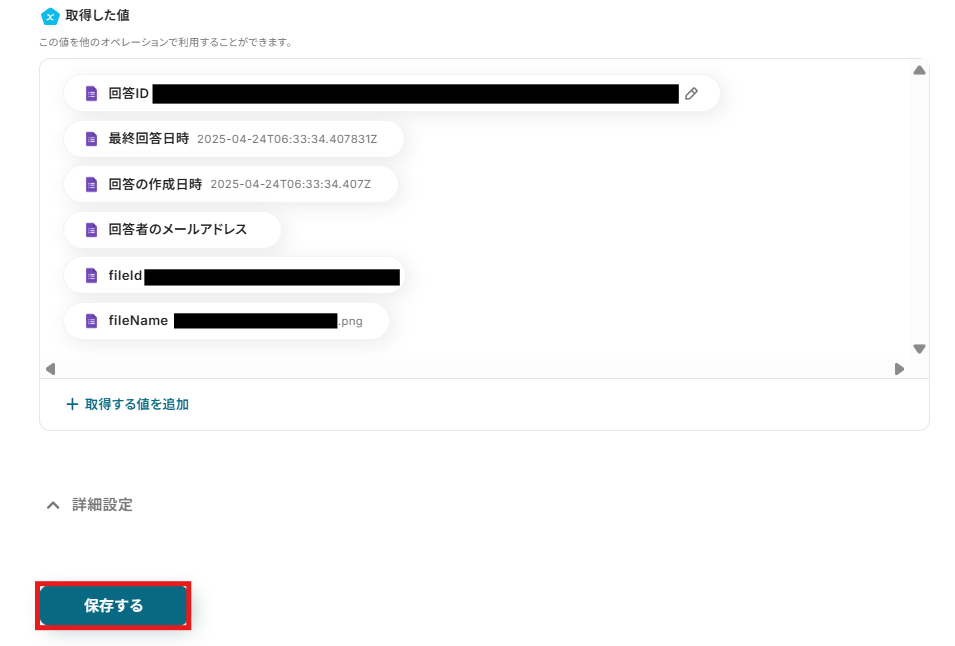
ステップ4:ファイルをダウンロードするアクションを設定
1) フローに戻り、「ファイルをダウンロードする」のアイコンをクリックします。
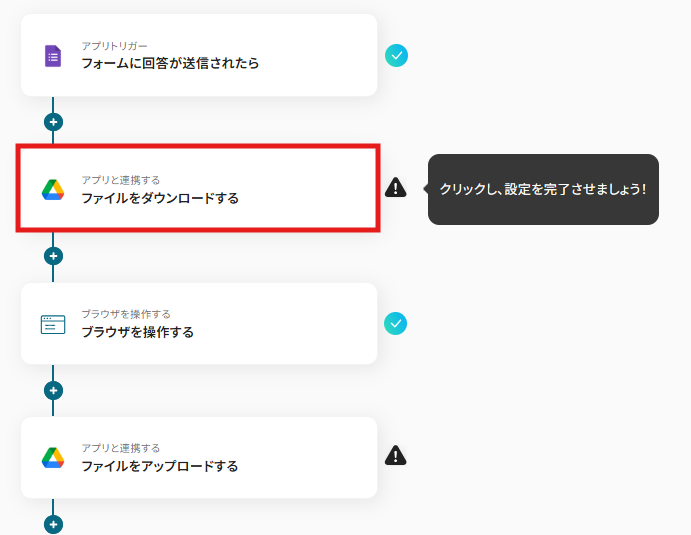
2) アクションは「ファイルをダウンロードする」が選択されていることを確認し、「次へ」をクリックします。
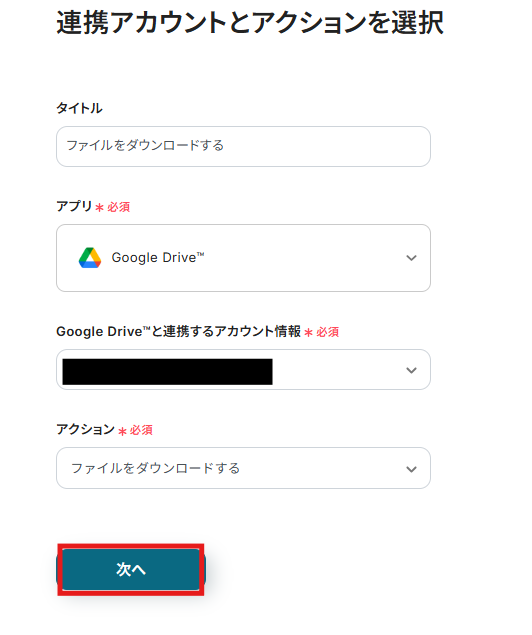
ファイルIDにはGoogleフォームで取得したアウトプットを活用して入力してください。
アウトプットについて | Yoomヘルプセンター
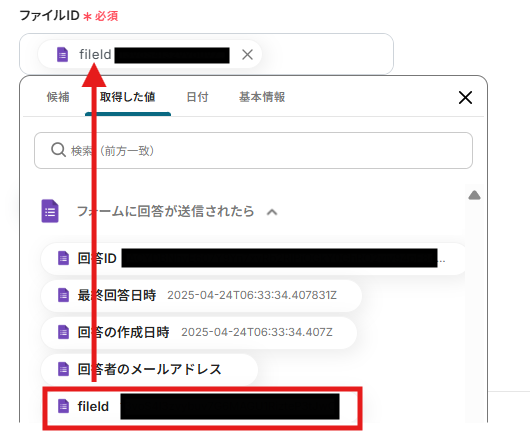
入力が完了したらテストをクリックし、テストが成功したら「保存」をクリックします。
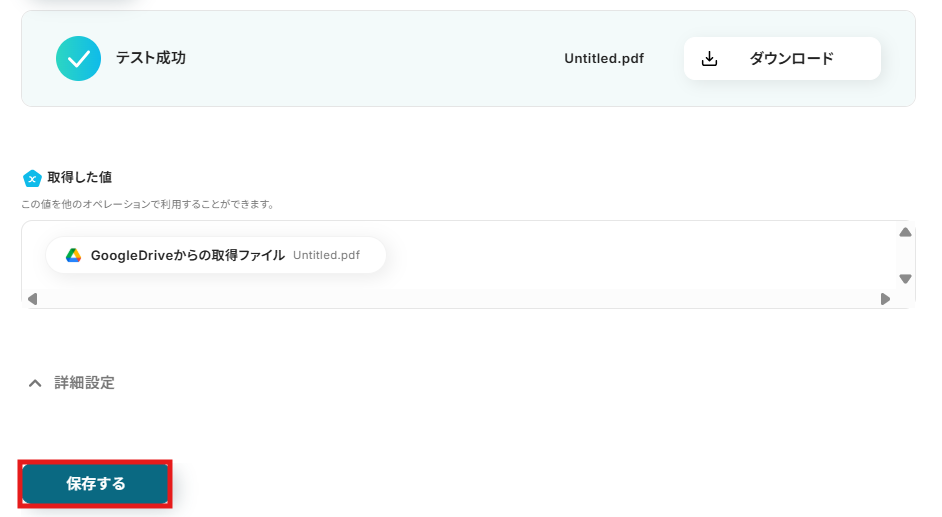
ステップ5:ブラウザを操作するアクションを設定
1) フローに戻り、「ブラウザを操作する」のアイコンをクリックします。
詳しくはこちらを参考にしてください。
「ブラウザを操作する」の設定方法 | Yoomヘルプセンター
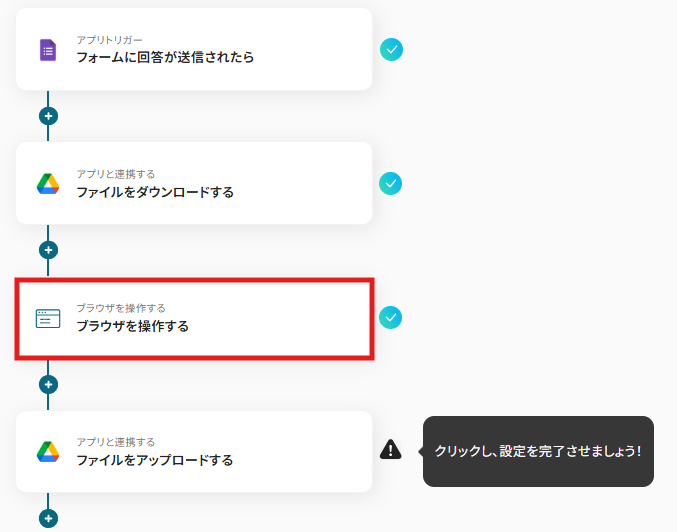
2) GoogleChromeの拡張機能が正しく設定されていればシークレットウィンドウが開くので、そこから1つずつアクションを設定していきましょう。
詳しくは、先ほどのヘルプページを参照してください。
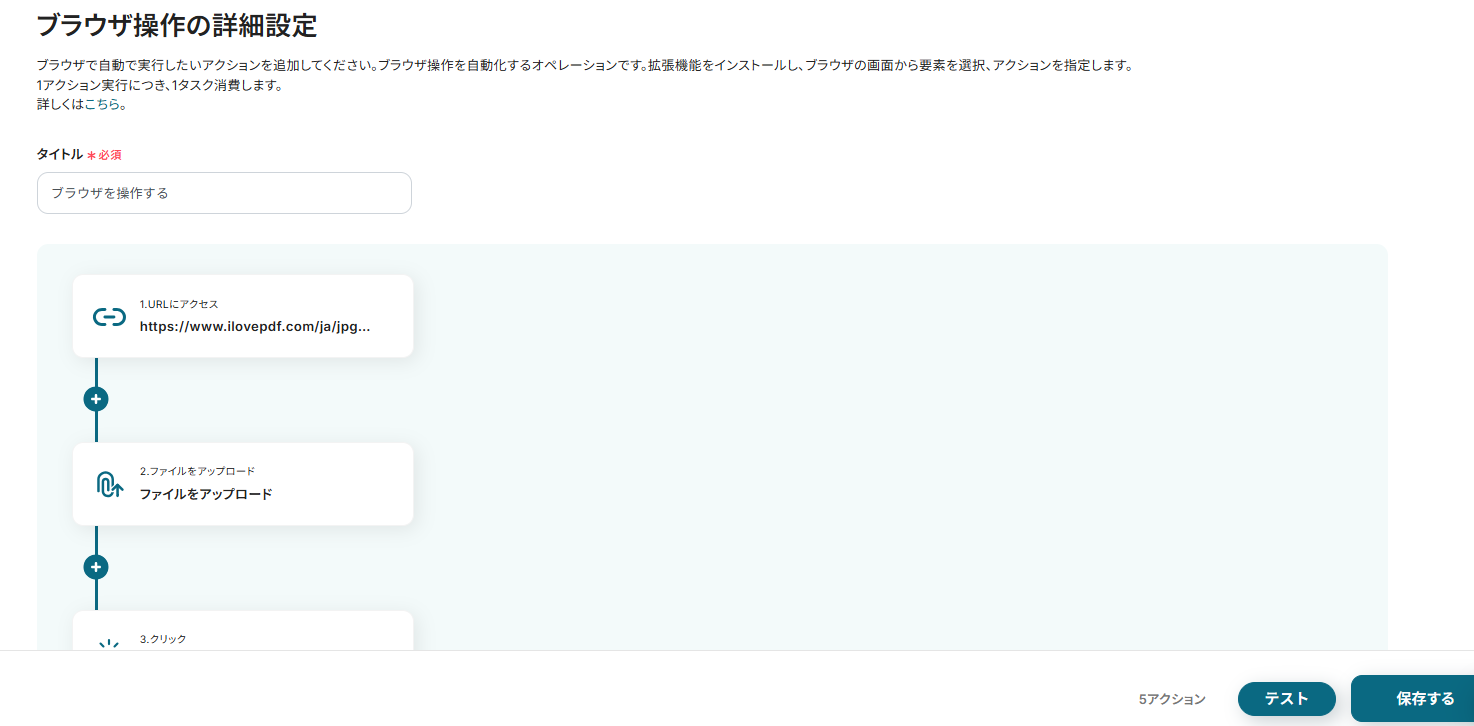
3)1つずつアクション内容を確認し、問題なければテストをクリックします。
PDF変換用のサイトは一例として、Yoom外のサイトを使用しています。使用するサイトはご自身で選択してURLを指定してください。
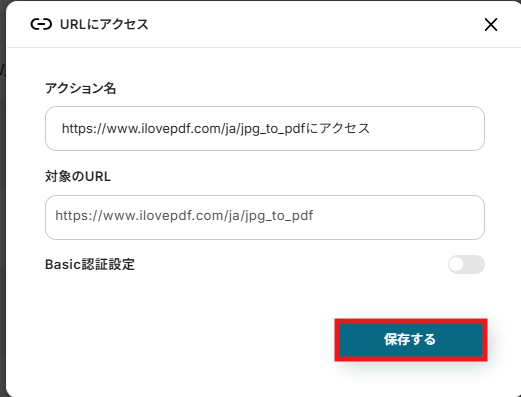
テストが成功すると、一番最後の項目がアウトプットとして反映されます。
問題点がなければ、「保存」します。
なお、PDFの変換に時間がかかる場合があるので、ダウンロード前に待機アクションを入れています。
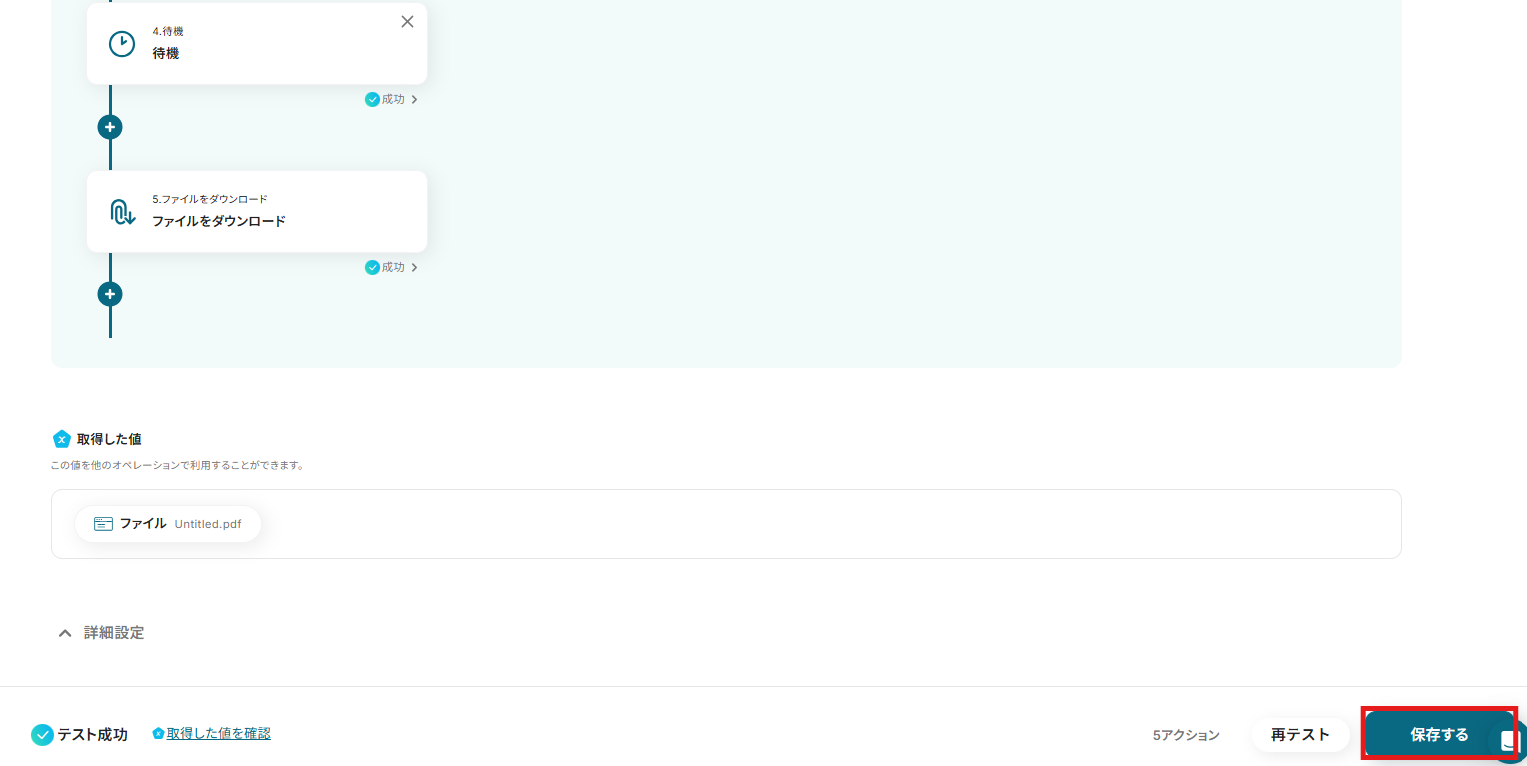
ステップ6:ファイルをアップロードするアクションを設定
1) フローに戻り、「アプリと連携する ファイルをアップロードする」のアイコンをクリックします。
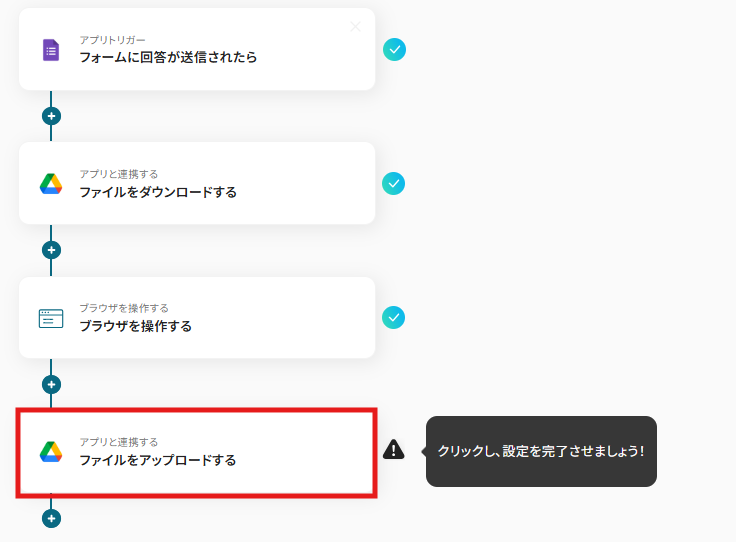
2) アクションは「ファイルをアップロードする」を選択して、「次へ」をクリックします。
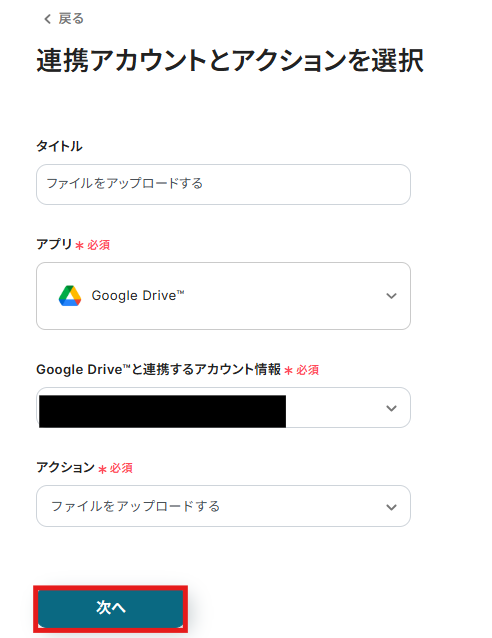
3)必須項目を入力します。
格納先のファイルIDはボックスをクリックすると連携済みのIDが表示されるので候補から選択してください。
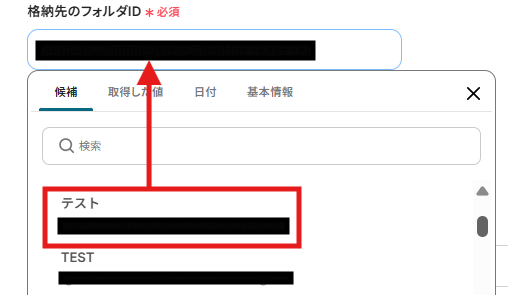
ファイル名の入力にはぜひアウトプット活用してくださいね!
ファイルの添付方法は「取得した値を使用する」「ファイル」として「テスト」をクリックします。
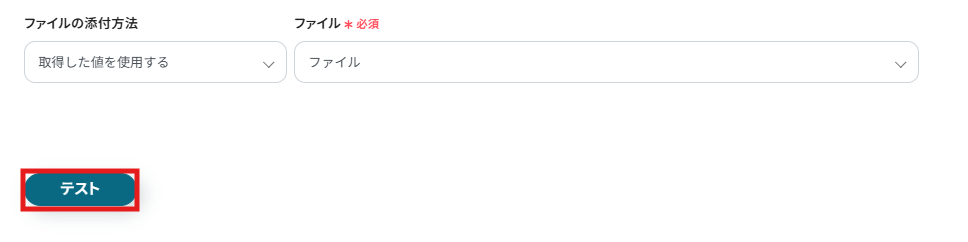
テスト完了後、「保存」します。
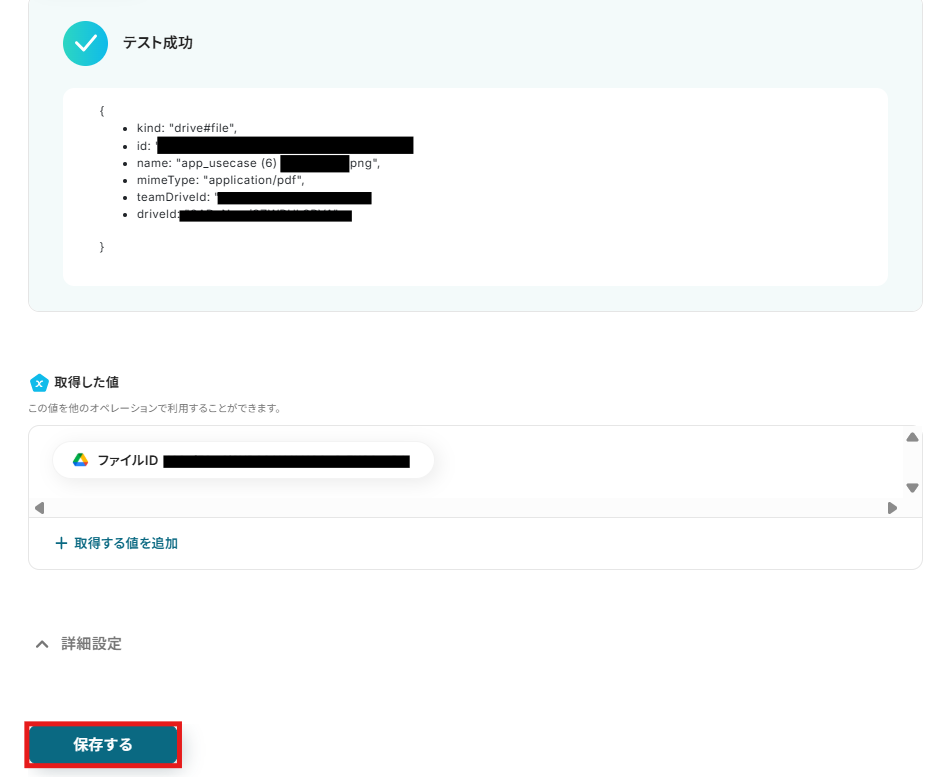
これで【Googleフォームで受け取った画像をRPAでPDFに変換して、Google Driveに格納する】というフローが完成です。
ステップ7:テストと確認
設定が完了すると、以下のような表示が出てくるので、「トリガーをON」をクリックします。フローボットを起動し、正しく動作するか確認してください。
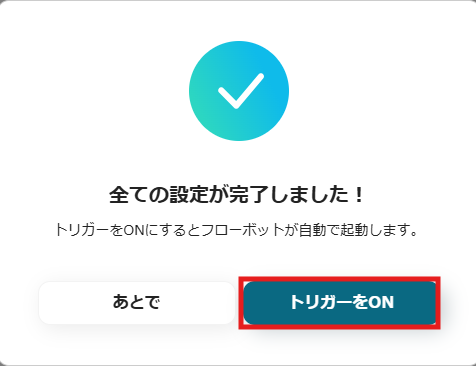
データ変換やGoogle Driveを活用したその他の自動化例
Yoomには、今回紹介したもの以外にもたくさん業務効率化につながるテンプレートがあります!
以下を参考に「これも使ってみたい」と思ったらバナーをクリックして詳細をチェックしてみてください。
データ変換を活用した自動化例
今回紹介したフォーム連携以外でも、SlackやDiscordで受け取った内容をデータ変換し、Google Driveに保存したり、正規表現やOCRを使ってファイル内容を加工したうえでスプレッドシートやExcelに追加することも可能です。
このように、データ変換の仕組みを活用すれば、手作業で行っていたファイルの加工・変換・保存といった一連の作業を効率化できます。
Discordに送信された内容で複数ファイルを作成・結合し、Google Driveに格納する
試してみる
■概要
Discordに送信された内容で複数ファイルを作成・結合し、Google Driveに格納するワークフローです。
YoomのAPI連携やAI、OCR、RPA機能を活用し、複数ファイルの合体やPDF化をスムーズに実現します。
これにより、手動での書類作成やファイル管理の手間を削減し、業務の効率化をサポートします。
日常業務の自動化をお考えの方に最適なソリューションです。
■このテンプレートをおすすめする方
・Discordをコミュニケーションツールとして活用しているチーム
・書類作成やPDF結合に時間と労力をかけているビジネスユーザー
・複数のSaaSアプリを連携させて業務を効率化したいIT担当者
・書類管理の自動化を通じて業務プロセスを改善したい企業
・AIやOCR技術を活用して業務のデジタル化を推進したい方
■注意事項
・Discord、Google スプレッドシート、Google DriveのそれぞれとYoomを連携してください。
Googleフォームから回答が送信されたら正規表現による置換処理を自動で行い、Google スプレッドシートに追加する
試してみる
■概要
「Googleフォームから回答が送信されたら正規表現による置換処理を自動で行い、Google スプレッドシートに追加する」フローは、収集したデータを効率的に整理・管理する業務ワークフローです。
このワークフローを活用すれば、正規表現を用いた自動置換処理を経て、整理されたデータをGoogle スプレッドシートに自動で追加できます。
これにより、データ管理がスムーズになり、業務効率が向上します。
■このテンプレートをおすすめする方
・フォームを活用して大量のデータを収集しているビジネスユーザーの方
・データの整形やフォーマット変更に手間を感じている事務担当者の方
・Google スプレッドシートでデータ管理を行っており、自動化を検討している方
・正規表現を活用して効率的にデータ処理を行いたい技術者の方
・業務のデジタル化を進め、作業時間を短縮したいと考えている経営者の方
■注意事項
・Googleフォーム、Google スプレッドシートのそれぞれとYoomを連携してください。
・Googleフォームをトリガーとして使用した際の回答内容を取得する方法は下記を参照ください。https://intercom.help/yoom/ja/articles/6807133
毎週YouTubeからレポートを取得し、書類を自動作成してDropBoxに保存する
試してみる
■概要
毎週YouTubeからレポートを取得し、書類を自動作成してDropBoxに保存するフローです。
Yoomではプログラミング不要でアプリ間の連携ができるため、簡単にこのフローを実現することができます。
■このテンプレートをおすすめする方
・YouTubeチャンネルをチームで運営している方
・チャンネルレポートにおけるレポート作成を効率化しチームで共有したい方
・作成したレポートをDropboxで一元管理し確認作業を効率化したい方
■注意事項
・YouTube Analytics API、DropboxのそれぞれとYoomを連携してください。
フォームの請求書をOCRで読み取り、現在の為替レートに変換してMicrosoft Excelに追加する
試してみる
■概要
フォームの請求書をOCRで読み取り、現在の為替レートに変換してMicrosoft Excelに追加するフローです。
YoomのOCR機能でフォームで受信した請求書情報を読み取り、最新の為替レートに自動変換し、結果をMicrosoft Excelに追加します。
■このテンプレートをおすすめする方
・請求書処理に時間を取られている経理担当者の方
・為替レートの変動を反映させながらMicrosoft Excelでデータ管理を行いたいビジネスパーソン
・手動入力によるヒューマンエラーを減らしたい企業の担当者
・業務プロセスの自動化を進めたい経営者や管理職の方複数通貨での取引があり、正確な為替換算が求められるチーム
■注意事項
・Microsoft ExcelをYoomと連携してください。
・Microsoft365(旧Office365)には、家庭向けプランと一般法人向けプラン(Microsoft365 Business)があり、一般法人向けプランに加入していない場合には認証に失敗する可能性があります。
・OCRまたは音声を文字起こしするAIオペレーションはチームプラン・サクセスプランでのみ、ブラウザを操作するオペレーションはサクセスプランでのみご利用いただける機能となっております。フリープラン・ミニプラン・チームプランの場合は設定しているフローボットのオペレーションはエラーとなりますので、ご注意ください。
・チームプランやサクセスプランなどの有料プランは、2週間の無料トライアルを行うことが可能です。無料トライアル中には制限対象のアプリやブラウザを操作するオペレーションを使用することができます。
・ブラウザを操作するオペレーションの設定方法は下記をご参照ください。
https://intercom.help/yoom/ja/articles/9099691
・ブラウザを操作するオペレーションは、ご利用のWebサイトに合わせてカスタマイズしてください。
Slackに投稿されたら、日付形式をYYYYMMDDに変換して通知する
試してみる
■概要
「Slackに投稿されたら、日付形式をYYYYMMDDに変換して通知する」ワークフローは、Slackで共有された日付情報を「YYYYMMDD」形式に自動変換し、必要なメンバーに通知する業務ワークフローです。日付データの一貫性を保ちつつ、通知作業の手間を省くことで、チームのコミュニケーションをスムーズにします。
■このテンプレートをおすすめする方
・Slackを日常的に活用しており、日付データの管理に課題を感じている方
・「YYYYMMDD」形式でのデータ統一を図りたいチームリーダー
・手動での日付変換や通知作業に時間を取られている業務担当者
・チーム内の情報共有を効率化し、ミスを減らしたい方
■注意事項
・SlackとYoomを連携してください。
・トリガーは5分、10分、15分、30分、60分の間隔で起動間隔を選択できます。
・プランによって最短の起動間隔が異なりますので、ご注意ください。
Google Driveを活用した自動化例
取引先の登録やフォーム送信、契約完了などをきっかけに、関連ファイルを自動でGoogle Driveへ保存。アップロードの手間や管理ミスを減らし、作業効率と情報の整備を同時に実現できます。ビジネスの流れがスムーズになります。
DocuSignでエンベロープ(締結)が完了したら、ファイルをGoogleDriveに格納する
試してみる
DocuSignでエンベロープ(締結)が完了したら、ファイルをGoogleDriveに格納するフローです。
Gmailで受信した添付ファイルをGoogle Driveにアップロードする
試してみる
■概要
Gmailで受信した請求書や重要書類の添付ファイルを、手動でGoogle Driveに保存する作業に手間を感じていませんか?
一つ一つ対応していると時間がかかり、保存忘れなどのミスが発生することもあります。
このワークフローを活用すれば、Gmailで特定のラベルが付いたメールを受信した際に、添付ファイルを自動でGoogle Driveにアップロードすることが可能になり、ファイル管理業務を効率化します。
■このテンプレートをおすすめする方
・Gmailで受信する添付ファイルのダウンロードや整理に時間を要している方
・取引先からの請求書などをGoogle Driveで一元的に管理したい経理担当者の方
・手作業によるファイルの保存漏れや、格納場所の間違いなどのミスを防ぎたい方
■注意事項
・Gmail、Google DriveのそれぞれとYoomを連携してください。
・トリガーは5分、10分、15分、30分、60分の間隔で起動間隔を選択できます。
・プランによって最短の起動間隔が異なりますので、ご注意ください。
・分岐はミニプラン以上のプランでご利用いただける機能(オペレーション)となっております。フリープランの場合は設定しているフローボットのオペレーションはエラーとなりますので、ご注意ください。
・ミニプランなどの有料プランは、2週間の無料トライアルを行うことが可能です。無料トライアル中には制限対象のアプリや機能(オペレーション)を使用することができます。
Googleフォームが送信されたら、その内容で請求書を発行しGoogle Driveに保存する
試してみる
■概要
Googleフォームが送信されたら、その内容で請求書を発行しGoogle Driveに保存するフローです。
Yoomを利用すると、プログラミング不要で簡単にアプリ同士を連携することができます。
■このテンプレートをおすすめする方
1.Googleフォームを使って業務効率を向上させたい方
・定期的にインボイスを発行する必要があるが、その作業に時間がかかっている方
・データ入力の手間を減らし、自動化によってミスを減らしたいと考える方
2.Google Driveを活用して書類管理を行っている方
・各種請求書や書類をGoogle Drive上で管理したいが、手動でアップロードする手間を省きたい方
・Google Driveを使用してチームメンバーと書類を共有しやすくしたいと考える方
■注意事項
・GoogleフォームとGoogle DriveのそれぞれとYoomを連携してください。
・トリガーは5分、10分、15分、30分、60分の間隔で起動間隔を選択できます。
・プランによって最短の起動間隔が異なりますので、ご注意ください。
・Googleフォームをトリガーとして使用した際の回答内容を取得する方法は下記を参照ください。
https://intercom.help/yoom/ja/articles/6807133
Salesforceで取引先が登録されたらGoogle Driveにフォルダを作成する
試してみる
Salesforceで取引先が登録されたらGoogle Driveにフォルダを作成するフローです。
Zoomミーティング終了後レコーティングファイルを取得して、Google Driveに格納する
試してみる
Zoomでミーティングが終了したらレコーティングファイルを取得して、Google Driveに連携して指定のフォルダに格納するフローです。
まとめ
画像ファイルをPDFに変換する作業を自動化することで、これまで手作業にかかっていた時間と手間を大幅に削減し、変換ミスやファイル形式の不統一といった問題を解消できます。これにより、ファイル管理が整い、本来の業務に充てられる時間が増えます!
今回ご紹介したような業務自動化を実現できるノーコードツールYoomを使えば、プログラミングの知識がない方でも、直感的な操作で簡単に業務フローを構築できます。もし自動化に少しでも興味を持っていただけたなら、ぜひこちらから無料登録して、Yoomによる業務効率化を体験してみてください!